Brindamos la mejor solución para recepción de pagos del mercado, con la mejor experiencia de compras para tus clientes a través de herramientas flexibles y los más altos estándares de seguridad existentes.
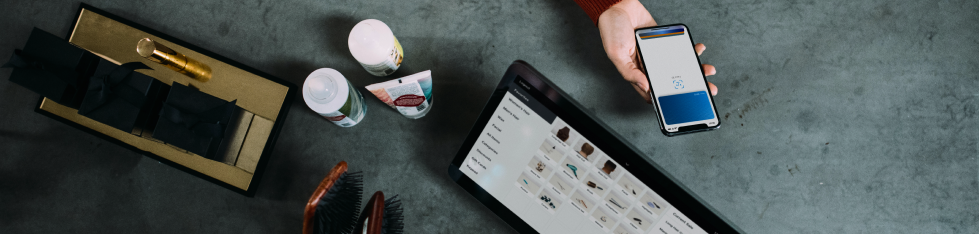
Brindamos la mejor solución para recepción de pagos del mercado, con la mejor experiencia de compras para tus clientes a través de herramientas flexibles y los más altos estándares de seguridad existentes.
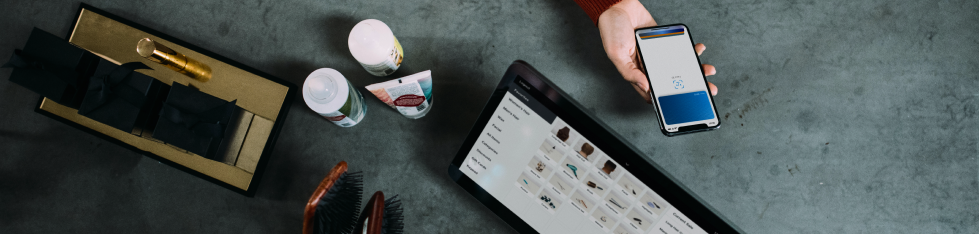
Antes de registrarte, asegúrate de tener a la mano la siguiente información:
- Nombre Completo - Dirección Completa - Correo electrónico - Número de Celular - Contraseña que quieres tener en tu cuenta - Nombre de tu negocio - Teléfono fijo (opcional) - Giro de tu negocio (Abarrotes, Tiendas Departamentales, etc.) - Nombre o razón social de tu negocio - RFC - Cuenta bancaria donde vas a recibir lo que cobres (opcional).
Para poder solicitar cualquiera de nuestros servicios primero debemos darnos de alta en la página www.mexpago.com y seguir el proceso que se describe a continuación:
1. En la página de inicio, damos clic en abrir cuenta.

2. Seleccionamos vende con MexPago:
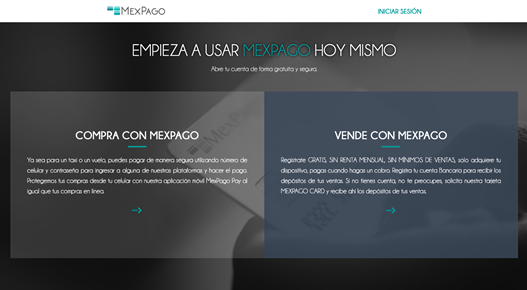
Debemos darnos de alta en la sección de registro de comercio MexPago y llenar el formulario, donde se nos pedirá la contraseña que tendremos en nuestra cuenta, nombre de nuestro comercio, RFC y el correo electrónico que será nuestro nombre de usuario para iniciar sesión y debemos seguir los pasos que ahí nos indican.
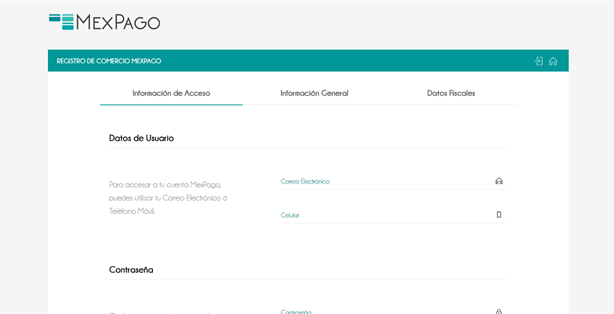
3. En la sección de Información General debemos llenar el nombre de tu negocio, Ejemplo: Papelería Sol, que es el nombre con el que tus clientes identifican tu comercio. Es importante que les menciones a tus clientes que en su estado de cuenta bancario el cargo les aparecerá como MexPago*Nombre de tu negocio.
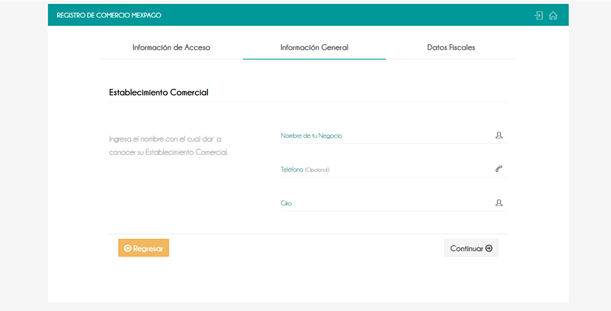
4.En la sección de Datos fiscales debes poner la razón social de tu negocio en caso de ser persona moral; o tu nombre completo si eres una persona física con actividad empresarial. Para finalizar, tu dirección completa, RFC y debes aceptar los términos y condiciones del servicio de MexPago.
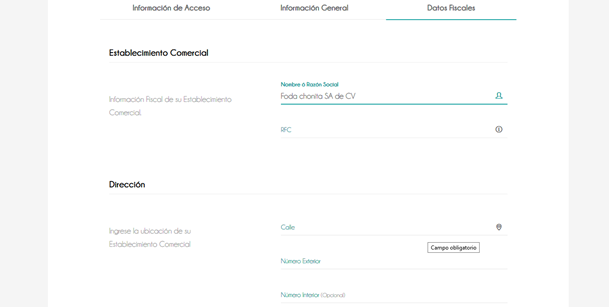
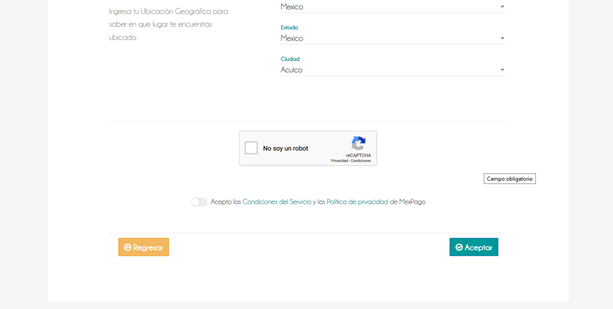
5. Una vez que hayas completado todos los datos del cuestionario de registro y aceptado los Términos y Condiciones, el sistema MexPago te enviará un correo desde la cuenta [email protected] para la validación de tu cuenta de correo electrónico.
Sigue las instrucciones que ahí te indican y comienza a disfrutar de nuestros servicios.
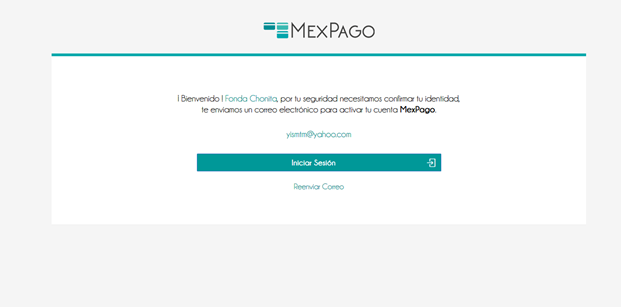
NOTA: Si tu registro es para una persona moral, asegúrate de completar con información precisa el cuestionario de INFORMACIÓN ADICIONAL en la opción de “EDITAR PERFIL”. La información que aquí necesitas es:
1. Información del Tipo de Propiedad – Selecciona la opción que te describa.
2. Información del propietario o de uno de los propietarios (nombre, número de identificación, fecha de nacimiento y dirección)
3. Información del representante legal (nombre completo y su puesto en la empresa)
Recuerda que también te puedes dar de alta por medio de la app MexPago (encontrarás dos aplicaciones de MexPago, la que debes de descargar es la que dice “MexPago”, “MexPago Pay” se utiliza para los clientes que desean comprar con MexPago, no para comercios), la puedes descargar de tu tienda Android o iOS.
Cuando tengas descargada la app de MexPago debes seleccionar registrarse.
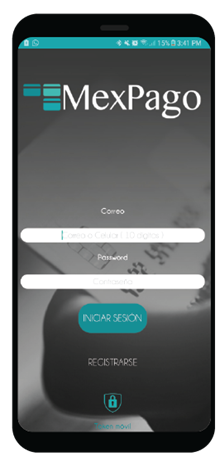
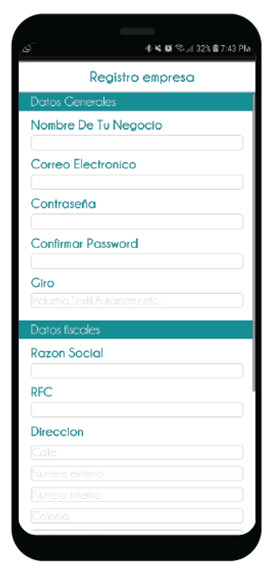
Completas la información de registro que se pide a continuación:
Nombre de tu negocio, Ejemplo: Cocina Económica Lau.
Datos Fiscales, Razón Social, Ejemplo (persona física con actividad empresarial): Laura Moreno Moreno y RFC debes poner el que corresponde a tu nombre, RFC: MOML900403EW4
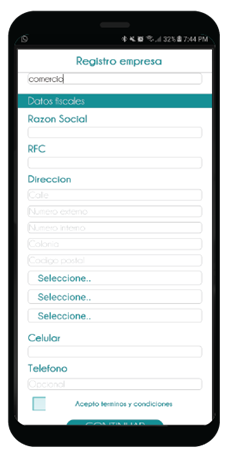
Recibirás un mensaje con instrucciones para finalizar el proceso de registro de tu cuenta MexPago, debes revisar el correo que diste de alta en tu cuenta para finalizar el registro.
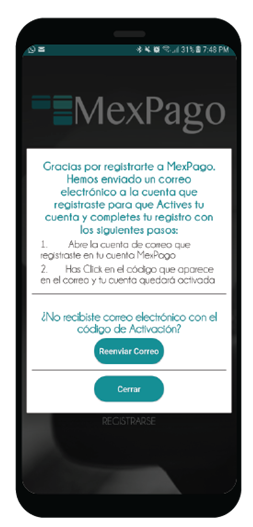
Bienvenido a MexPago! En cuanto tengas tu lector MexPago mPOS y hayas finalizado los pasos que vienen a continuación ya puedes empezar a cobrar y disfrutar los beneficios que tu nuevo lector y MexPago aportan a tu negocio. Para una vista más amigable puedes ver el video en https://www.youtube.com/watch?v=ldAq_YEZAII
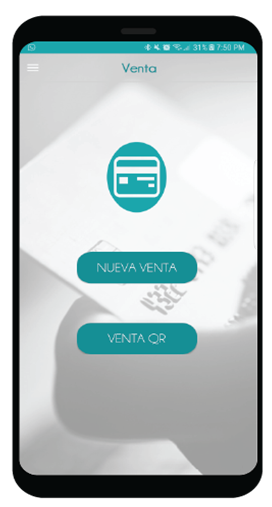
Ya que tengas el registro completo, dentro de la sesión en la página de MexPago vas a seleccionar el menú comercio y después seleccionas el submenú “alta establecimientos comerciales”
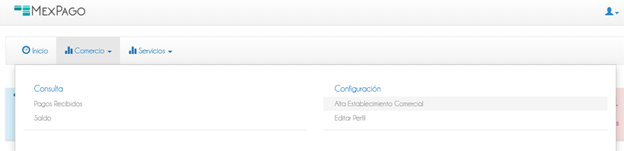
Nos aparecerá una pantalla con un formulario e ingresamos los datos de la cuenta bancaria en la que recibiremos el depósito de lo que cobremos por medio de la mPOS MexPago.
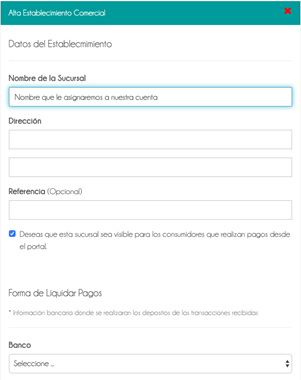
Nota: Las sucursales hacen referencia a los establecimientos con los que cuenta tu negocio que tengan cuentas bancarias de depósito independientes.
Ejemplo: Un establecimiento que cuenta con tiendas en diferentes áreas geográficas en la que cada una de las tiendas maneja una cuenta bancaria independiente a las otras tiendas de la misma cadena comercial. Por lo que se tendrá que dar de alta una sucursal para cada una de las tiendas poniendo los datos de la cuenta bancaria de cada una de ellas.
Debemos entrar al menú superior derecho de la página dentro de la sesión y dar clic en editar perfil
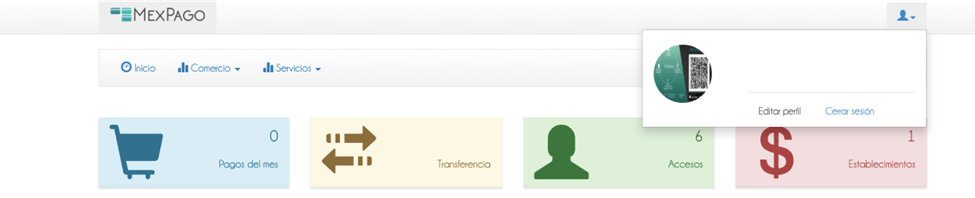
En la nueva pantalla llenamos los datos de las pestañas de información general y datos fiscales en el caso de que falten campos por llenar (el campo de información adicional deberá revisarse si requiere recibir pagos con American Express, para que la información complementaria sea correcta)
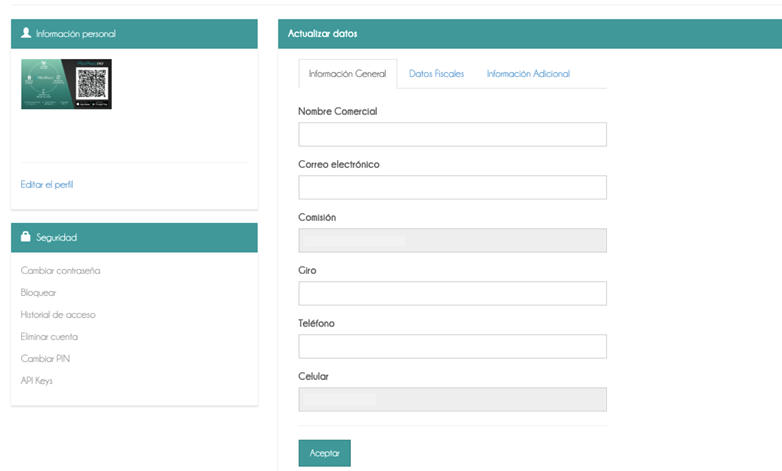
Para solicitar una mPOS MexPago, seleccionar dentro de la sesión MexPago la barra de menú “servicios” y seleccionamos en el submenú “solicitar dispositivos.”
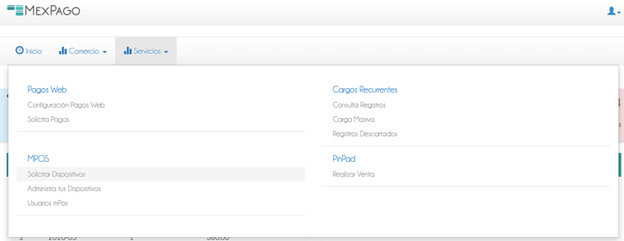
Llenamos los datos del formulario que aparece, das clic en enviar y esperamos de 24 a 48 horas para que un ejecutivo se ponga en contacto con nosotros.
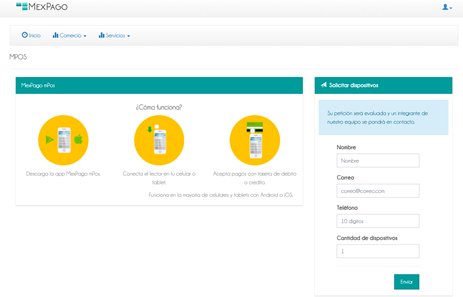
Los usuarios de mPOS tendrán acceso a la aplicación móvil para el uso de la terminal sin embargo no tendrán acceso a la plataforma ni a ver los pagos recibidos del administrador. El usuario de MexPago es independiente a los usuarios de mPOS, para dar de alta usuarios de mPOS debemos seleccionar en el menú de “Servicios” luego “usuarios mPOS”. Hacer clic en el símbolo “+” y llenar el formulario correspondiente.
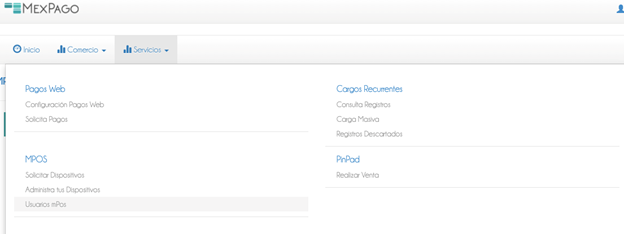
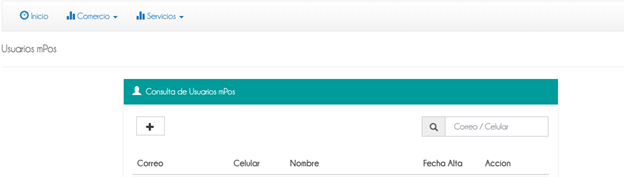
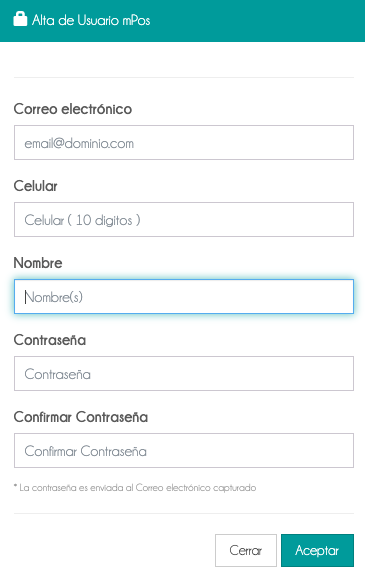
1. Contar con la terminal mPOS de manera física
2. En la parte trasera del dispositivo mPos se encuentra el número de serie que aparece como “serial”.
3. Ese número serial lo tendrás que mandar al correo [email protected] o llamar al 01800 9639724 para que nuestro equipo asigne tu dispositivo con tu cuenta MexPago.
4. De igual manera, nos deberás proporcionar su Ticket Promedio (promedio del monto en ventas diarias), monto de venta máxima por día y tu número estimado de ventas al diarias.
5. Una vez asignado te notificaremos y aparecerá el dispositivo en la web. Primero entrando a “servicios”, luego a “administra tus dispositivos”.
6. A partir de aquí podrás cobrar con tu mPos, el dinero recibido se va a dirigir a tu cuenta MexPago la cual fue generada al momento del registro si quieres cambiarla por tu cuenta bancaria dirígete a la página web de mexpago e inicia sesión. Posteriormente dirígete a establecimientos.
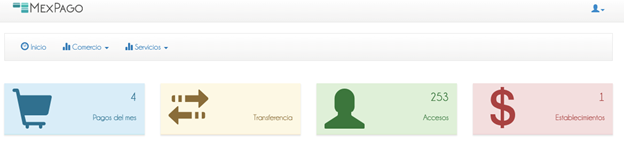
Una vez ingresado a establecimientos verás una página con tus sucursales en caso de tener varias o la única que tienes.
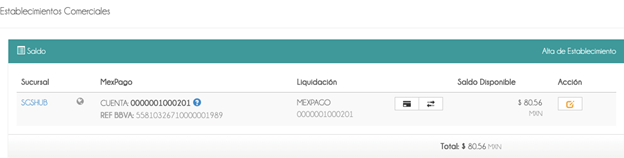
La cuenta que ves ahí es tu cuenta MexPago que es a la que se le está depositando el dinero. Si quieres cambiarla has clic en el botón de acción y verás una pantalla con los datos de tu establecimiento.
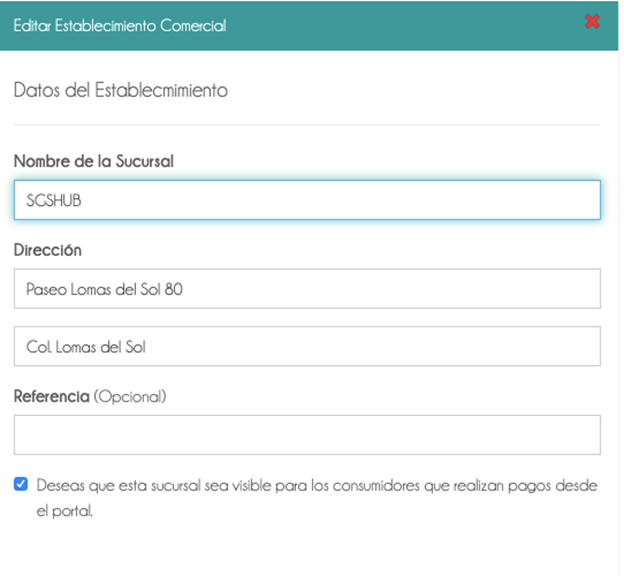
Más abajo verás tu forma de liquidar pagos y ahí está seleccionada tu cuenta MexPago.
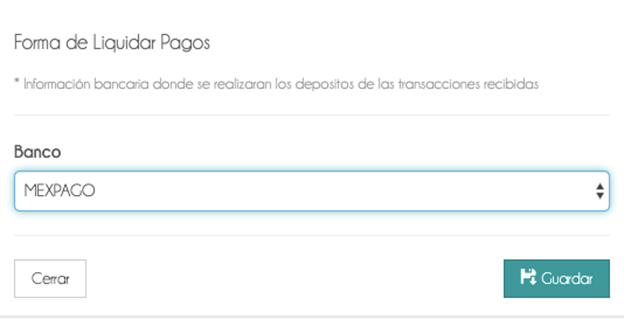
Si la quieres cambiar has clic en donde dice MexPago y selecciona el banco de tu cuenta bancaria.
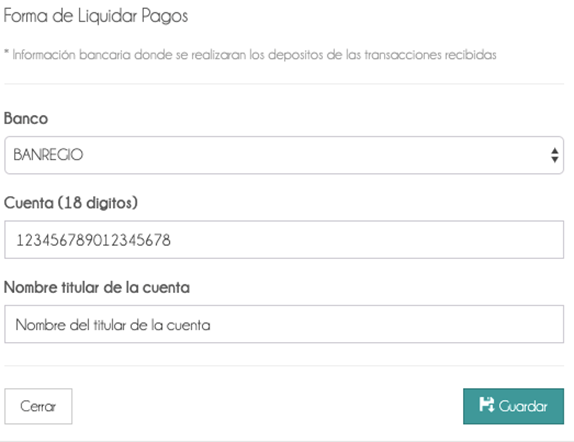
Ingresa tu número de cuenta de 10 dígitos si en BBVA Bancomer o tu número de cuenta clabe para cualquier otro banco.
7. A partir de este momento la liquidación de tus ventas se harán a tu cuenta bancaria.
8. En la página siguiente aparecerá un listado con las Mpos asignadas a tu negocio.
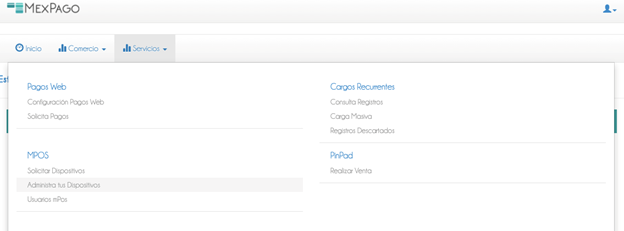

Para poder utilizar nuestro dispositivo debes descargar la app en tu dispositivo móvil Apple o Android, por lo que puedes ingresar a la tienda de cualquiera de los dos sistemas operativos y buscar MexPago. Descargua la app que aparece, una vez descargada nuestra app, conecta tu dispositivo al espacio de audífonos de tu dispositivo móvil (teléfono o Tablet) e inicia sesión con alguno de los usuarios que creamos anteriormente*. En caso de tener un Mpos Bluetooth deberás encender el bluetooth del teléfono o Tablet, hacer clic en nueva venta y la aplicación por sí sola buscará el dispositivo. Lo seleccionas y procedes a hacer la venta.
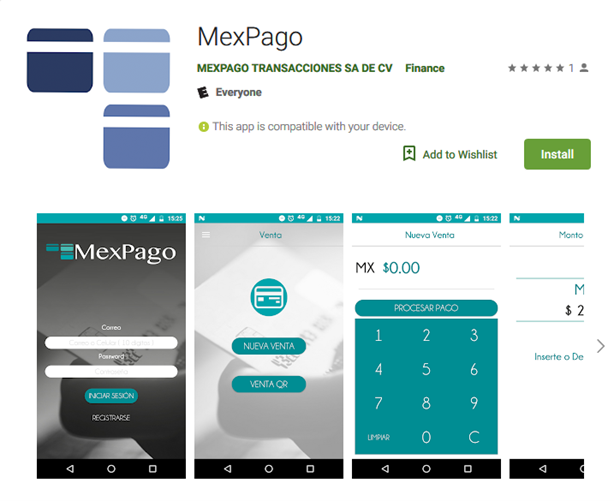
En el menú comercios, submenú pagos recibidos, podrás encontrar el detalle de las transacciones realizadas por medio de la plataforma MexPago en tiempo real, ese reporte se puede exportar a Excel haciendo click en el símbolo y se encuentra el detalle de hasta 6 meses anteriores al mes actual.
Mostrando:
1. Número de folio (asignado por MexPago)
2. Fecha de operación
3. Hora de operación
4. Sucursal
5. Cliente (se refiere al método utilizado para cobrar, mPOS, pagos web, cargos recurrentes, etc.)
6. Estatus (Aprobada o Rechazada)
7. Método de pago (Visa, MasterCard, AMEX)
8. Moto de la operación
9. No. de autorización (folio de autorización bancario)
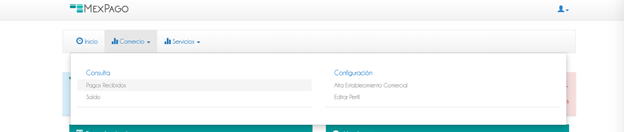
Nosotros cobramos una comisión fija en caso de mPOS de (3.5% + $1) + IVA
Nosotros te depositamos al día hábil siguiente, excepto en el caso de AMEX.
Si, se pueden facturar ambas cosas.
Siempre verificamos los datos proporcionados antes de registrar una cuenta en MexPago, a veces, esta verificación puede impedirnos completar el registro.
Debe de llegar un correo de verificación a la cuenta que nos proporcionaste, revisa tu correo y finaliza tu registro.
Si aún tienes problemas por favor ponte en contacto con nosotros.
No te preocupes, nosotros te asignamos una tarjeta MexPago, solo debes solicitar y adquirir tu MexPago Card y ahí recibirás tu dinero.
Cuentas con acceso a Cajeros automáticos a nivel nacional RED y pago en cualquier establecimiento comercial afiliado a MexPago o que acepten pago con tarjeta.
Un contracargo ocurre cuando el tarjetahabiente (usuario de la tarjeta) reclama a una transacción hecha con su tarjeta de débito o crédito a su banco emisor. El banco entonces intenta revertir la transacción mediante la emisión de un contracargo.
1. El tarjetahabiente no reconoce la transacción.
2. El tarjetahabiente no autorizó la transacción.
3. El tarjetahabiente no recibió los bienes o servicios que adquirió.
4. El tarjetahabiente afirma que los bienes o servicios no coinciden con lo ofrecido.
1. Asegúrate de que la firma de la transacción coincida con la de la tarjeta.
2. Siempre pide una identificación oficial al cliente para asegurarte de que realmente él es el dueño de la tarjeta, y anota el número de la identificación en el Boucher o registro que lleves de tus transacciones.
En algunas ocasiones la aplicación requiere de permisos especiales para poder darte acceso a tu cuenta o utilizar tu lector mPOS, la mayoría de los teléfonos te preguntan para habilitar dichos permisos, pero algunos requieren de su autorización manual.
En el caso de dispositivos Android deberás ir a las configuraciones de tu teléfono- aplicaciones- mexpago- permisos de la aplicación y seleccionar permisos de audio.
En el caso de dispositivos iOS deberás ir a configuraciones-mexpago y seleccionas micrófono para darle acceso.
No todos los dispositivos son compatibles con el lector mPOS por eso tenemos una lista de estos que puedes consultar.
En caso de que la aplicación marque error con el lector ya conectado, debemos primero validar que los permisos de la aplicación se encuentren habilitados, si aún así nos marca error debemos seleccionar el menú de la aplicación y dar clic en la opción de Auto Config para que se corra una configuración complementaria para el lector mPOS.
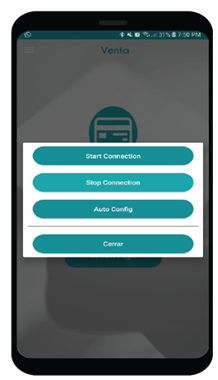
Tenemos la opción de hacer cargos recurrentes (cargos automatizados a un periodo de tiempo) si su negocio lo requiere.
Primero ingrese a la página de MexPago y haga clic en servicios-consulta registros.
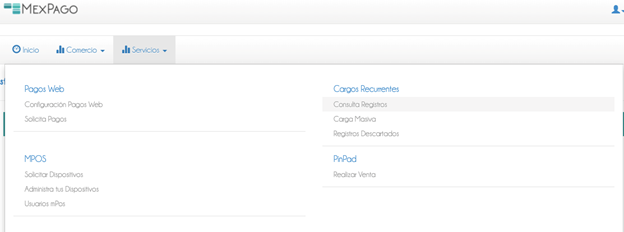
En la siguiente página aparecerá un recuadro donde deberá aceptar términos y condiciones para mandar una solicitud para adquirir el servicio de cargos recurrentes.
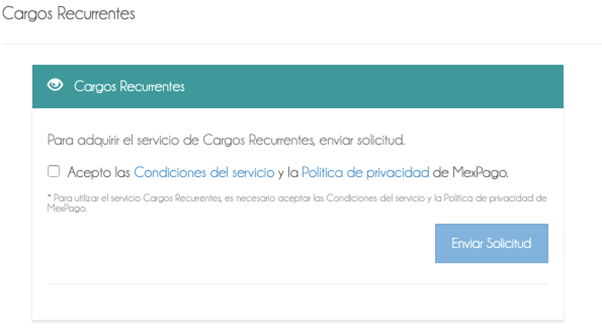
Te damos la opción de recibir pagos en tu sitio web o a través de ligas con la plataforma MexPago. Ingresa a la página de MexPago y dirígete a servicios-configuración pagos web.
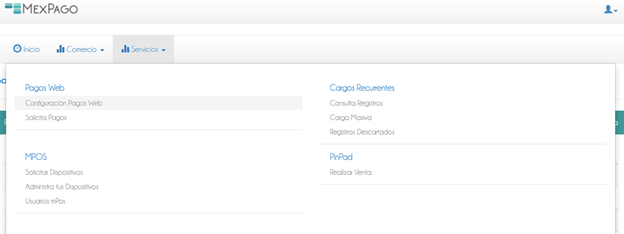
La siguiente página contiene un listado con los establecimientos o sitios web que tengas, para agregar uno nuevo vas a hacer click en el botón de -alta- en la parte superior derecha.
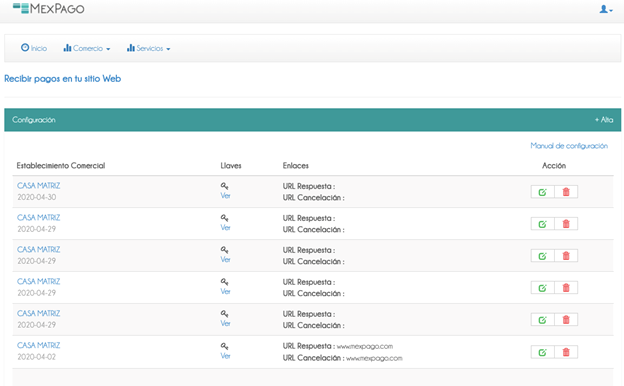
Esta acción te llevará a un formulario el cuales deberás llenar con los enlaces a los cuales quieres que tu cliente regrese después de comprar/cancelar. Cuando tengas listo, les das click al botón de guardar al final
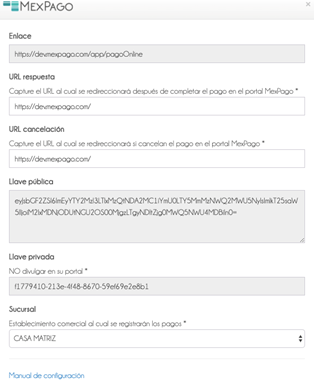
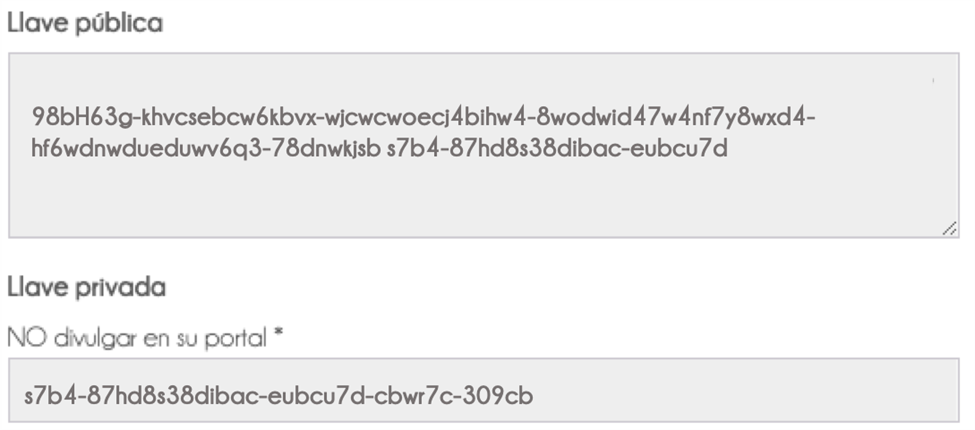
Las llaves nos sirven a nosotros para proporcionarte seguridad y para que identifiquemos al comercio que esta haciendo la venta. Estas son generadas automáticamente.
Otra funcionalidad que tenemos es la opción de que recibas tus pagos por correo electrónico. Dirígete a la página principal de MexPago e ingresa a servicios-solicitar pagos.
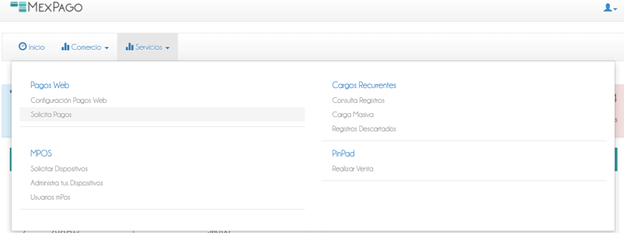
En la siguiente página encontraras un listado con los comercios que tienes. El que quieras cobras, le das click en el símbolo verde y te llevará a otra página donde encontrarás un formulario con los siguientes espacios:
1) Recibir Pago en a. En este espacio pondrás seleccionarás la sucursal del comercio a la cual quieres que el pago llegue.
2) Enviar a a. En este espacio pondrás el correo electrónico al que le quieres mandar el pago. b. Hay un botón más abajo para agregar correo electrónico y enviar el pago a más de uno.
Abajo de este formulario encontrarás otro con los detalles del producto o servicio que quieras vender. Aparecen los siguientes espacios:
1) Click en imagen a. Con este botón podrás agregar una imagen de tu producto
2) Nombre del articulo a. Aquí tendrás que poner el nombre de tu producto
3) Descripción a. Aquí pones una descripción opcional del producto a vender
4) Precio a. Este es el precio del producto
5) Agregar producto a. Con este último que se encuentra ubicado en la parte inferior derecha, fuera del recuadro del producto, podrás agregar más productos a esta liga, creando un catalogo de ventas.
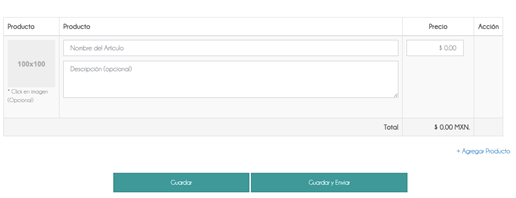
Cuando hayas terminado, haces click en el botón de -guardar y enviar- para enviarlo a la dirección de correo electrónico que pusiste, o -guardar- y dejarlo para otro momento.
Una vez llenado el formulario le das enviar y tu cliente recibirá un correo electrónico para pagar este producto.
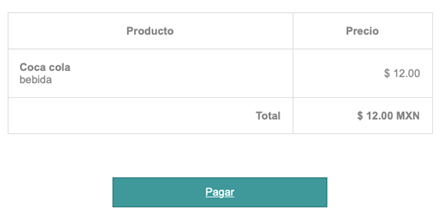
Cuando tu cliente le de pagar, le llevará a una página de MexPago en la cual deberá llenar con sus datos para pagar el producto.
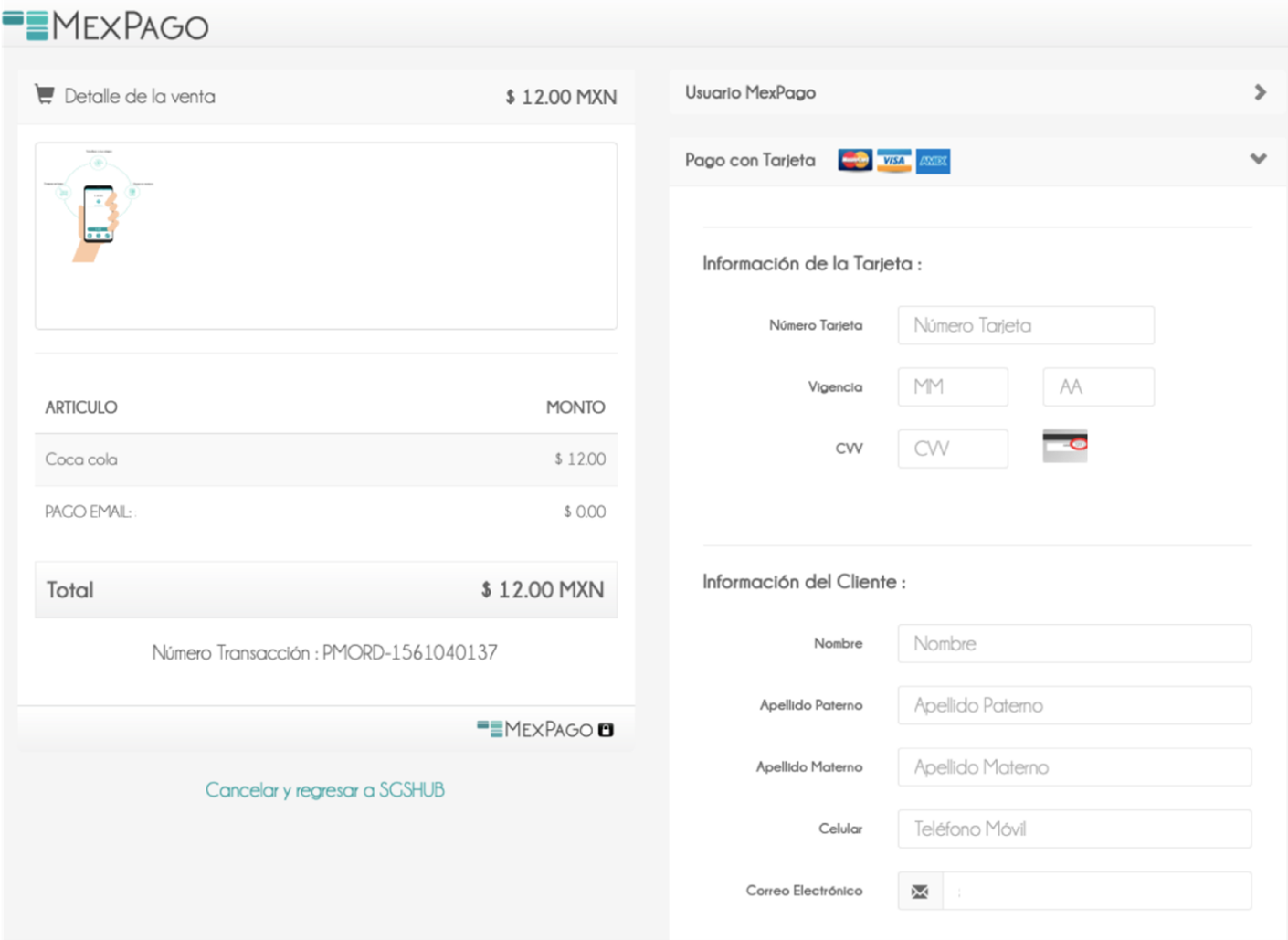
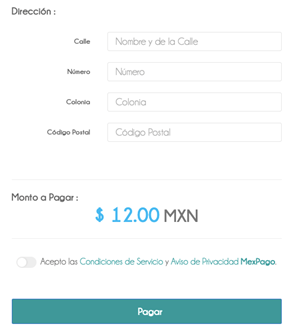
Con esta herramienta podrás generar ligas para un catalogo de tus productos y que tu cliente compre a través de esta. Esta liga la podrás compartir a través de cualquier red social. Para hacerlo te diriges a servicio-solicitar pagos.
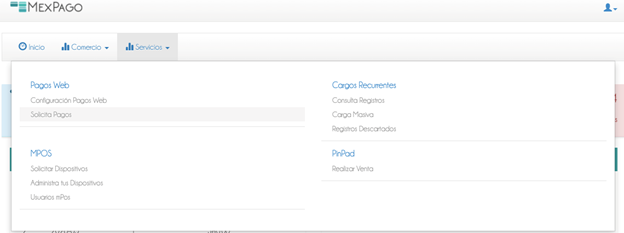
En la siguiente página encontrarás un listado con tus comercios y le vas a dar click en el símbolo y te va a llevar a un recuadro en el cual se encuentra una liga, la cual podrás copiar y enviar a quien tu quieras.
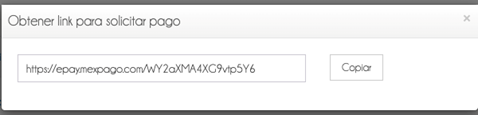
Cuando le envíes esto a alguien le aparecerá una página de MexPago en la cual seleccionará el producto a elegir, (en caso de ser varios) y otra página para pagar donde tendrá que meter sus datos.
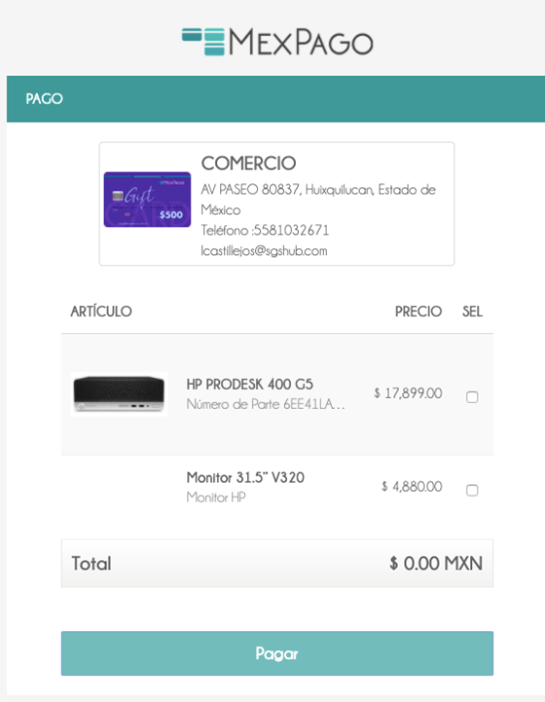
Con esta opción podrás crear links de pagos para hacer cobros desde la aplicación de MexPago comercio. Solo tendrás que entrar a la aplicación y dirigirte a la sección de venta.
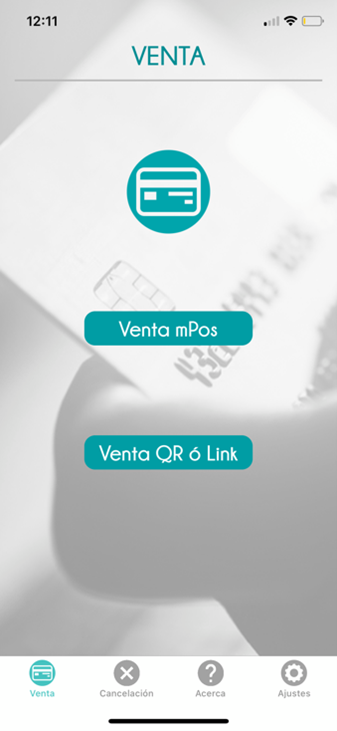
Después haces click en el botón de -Venta QR o Link- y seleccionas la opción de -generar link de pago-
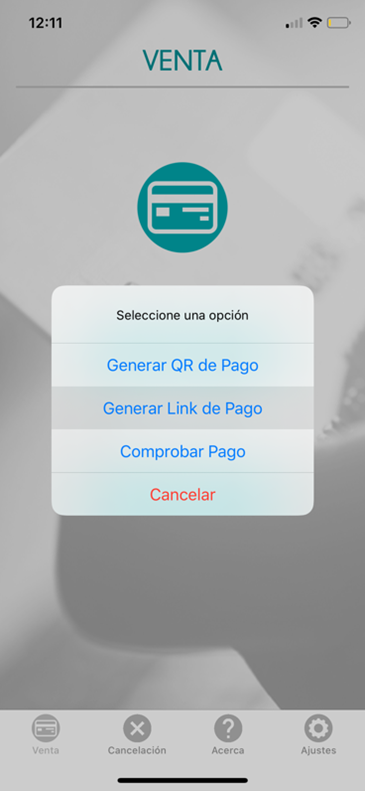
Seleccionas el monto que quieras cobrar y haces click en procesar pago. Con esto hecho, tendrás tu link de pago para mandarlo a quien quieras.
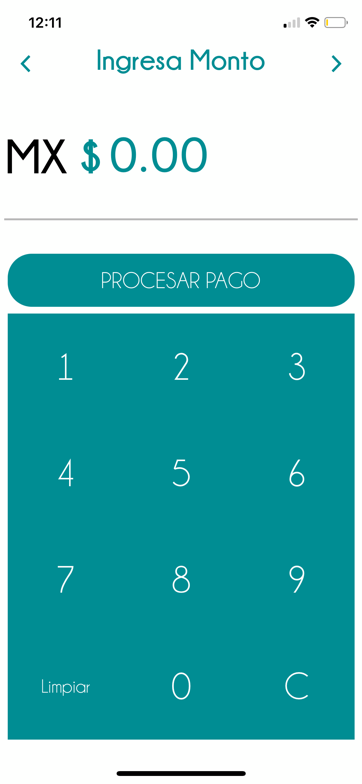
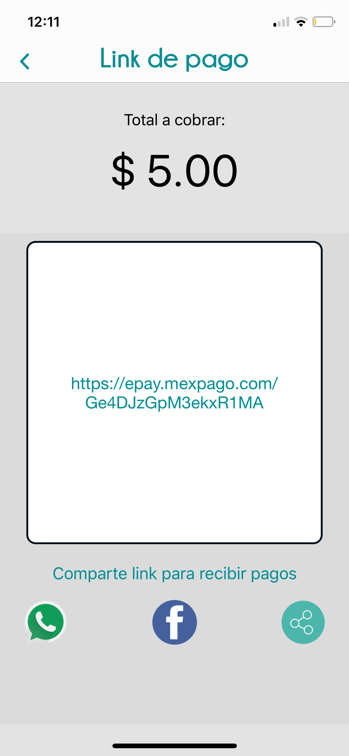
La dispersión de saldo te permite enviar transferencias masivas a cuentas MexPago. Esta se puede hacer solo por el administrador y para empezar a hacerla primero tendrás que activar el token. En la parte inferior de la página de MexPago encontraras esta opción para activar tu token de administrador.

En la siguiente página encontrarás este módulo con instrucciones para activar el token.
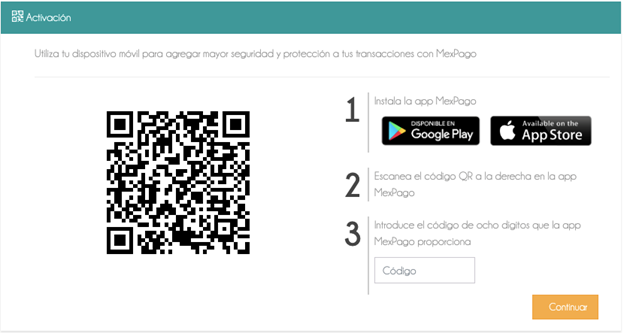
Una vez en la aplicación de MexPago te diriges a administración-token-lector óptico.
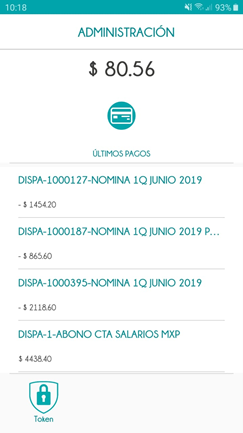
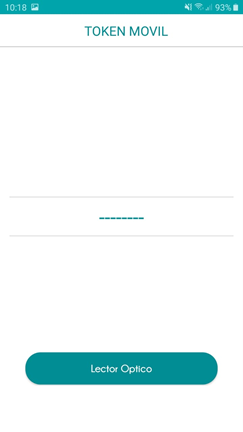
Ingresas el código proporcionado por el lector en el espacio requerido.
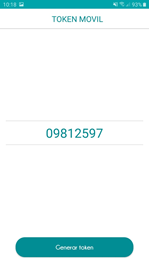
Una vez hecho esto, ya tienes tu token para iniciar la dispersión.
Para hacer la dispersión ingresa a tu cuenta de MexPago y dirígete a servicios-carga de archivos.
Nota: Este proceso solo puede ser realizado por el administrador.
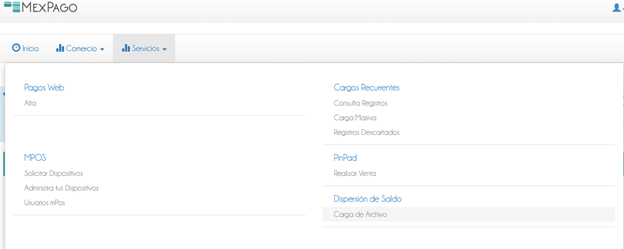
En la siguiente página encontrarás el registro de los cargos que tus clientes han hecho y tendrás la oportunidad de autorizar la dispersión de cada uno de ellos.
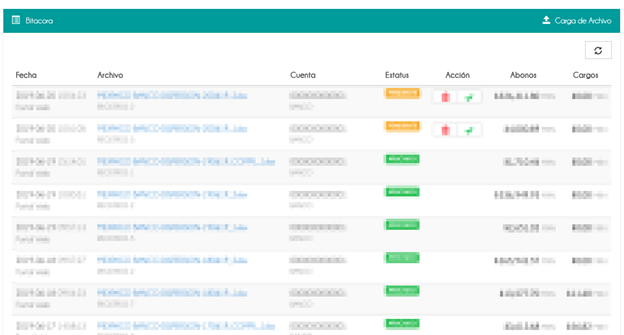
Para hacer la dispersión has clic en uno de los cargos pendientes en el símbolo verde para autorizarla o en el símbolo rojo para rechazarla. Si eliges autorizarla, al momento de hacer clic, te pedirá un token para autorizarla. Para acceder al token deberás entrar a tu app MexPago y dirigirte a administración-token-generar token
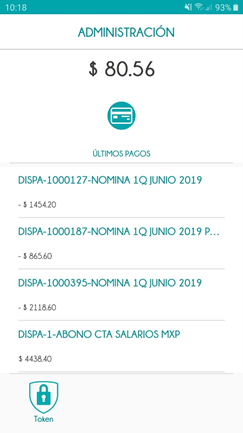
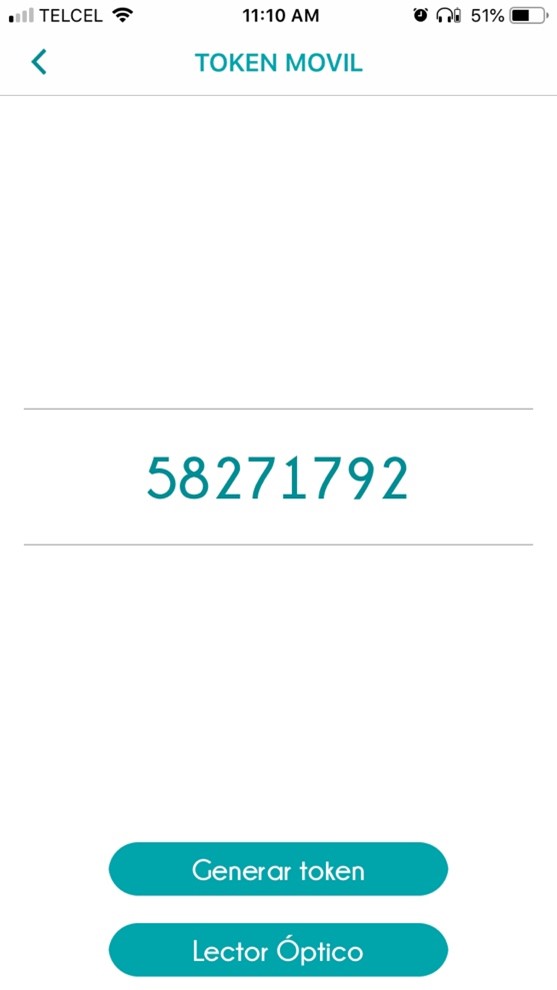
El token generado lo deberás poner en el espacio requerido para autorizar la dispersión.
Nota: Si aparece “token inválido” genera otro token y vuelve a intentarlo.
Con MexPago puedes hacer transferencias a otras cuentas desde la web. Ingresa a MexPago en la web y haz clic en Transferencias.
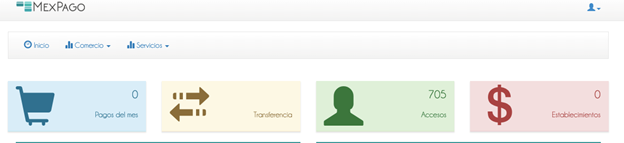
En la siguiente página te pedirá:
1) Datos de la cuenta de origen
2) Datos de la cuenta destino
3) Monto
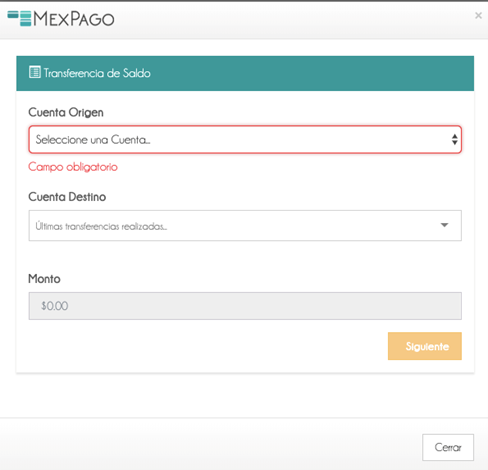
Has clic en siguiente y te pedirá un token para confirmar la transferencia. De la misma manera en la que se genera el token para dispersiones se usa en este servicio. Para generar un token deberás entrar a tu app MexPago y dirigirte a administración-token-generar token.
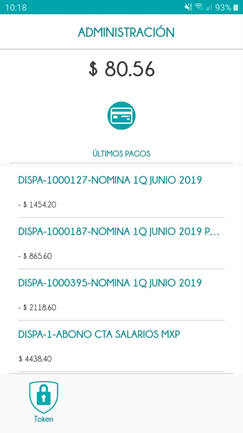
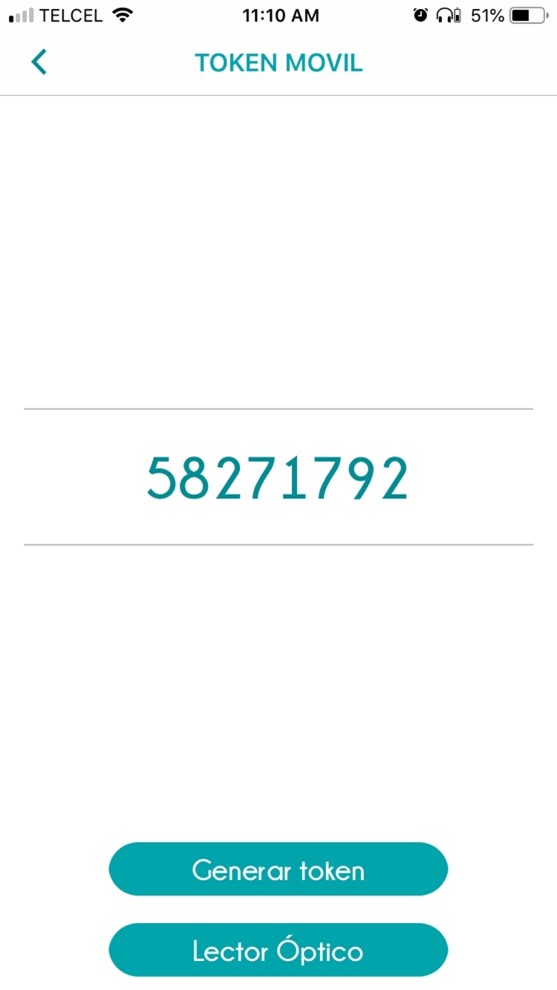
Este token lo ingresas en el espacio correspondiente para confirmar la transferencia.
Antes de registrarte, asegúrate de tener a la mano la siguiente información:
- Nombre Completo - Dirección Completa - Correo electrónico - Número de Celular - Contraseña que quieres tener en tu cuenta - Nombre de tu negocio - Teléfono fijo (opcional) - Giro de tu negocio (Abarrotes, Tiendas Departamentales, etc.) - Nombre o razón social de tu negocio - RFC - Cuenta bancaria donde vas a recibir lo que cobres (opcional).
Para poder solicitar cualquiera de nuestros servicios primero debemos darnos de alta en la página www.mexpago.com y seguir el proceso que se describe a continuación:
1. En la página de inicio, damos clic en abrir cuenta.

2. Seleccionamos vende con MexPago:
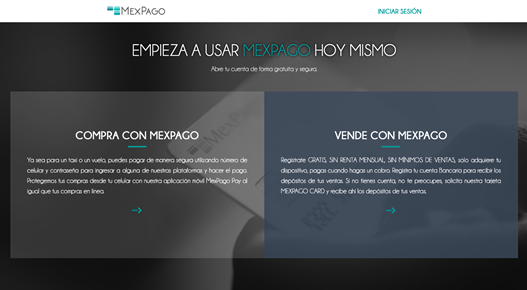
Debemos darnos de alta en la sección de registro de comercio MexPago y llenar el formulario, donde se nos pedirá la contraseña que tendremos en nuestra cuenta, nombre de nuestro comercio, RFC y el correo electrónico que será nuestro nombre de usuario para iniciar sesión y debemos seguir los pasos que ahí nos indican.
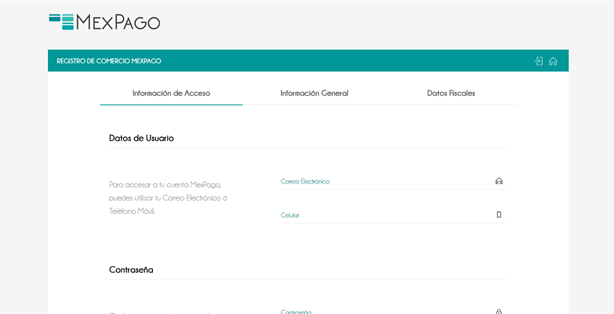
3. En la sección de Información General debemos llenar el nombre de tu negocio, Ejemplo: Papelería Sol, que es el nombre con el que tus clientes identifican tu comercio. Es importante que les menciones a tus clientes que en su estado de cuenta bancario el cargo les aparecerá como MexPago*Nombre de tu negocio.
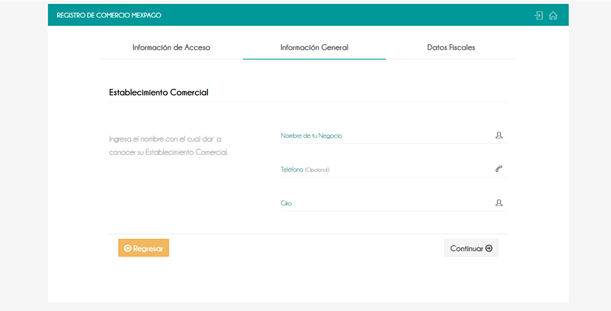
4.En la sección de Datos fiscales debes poner la razón social de tu negocio en caso de ser persona moral; o tu nombre completo si eres una persona física con actividad empresarial. Para finalizar, tu dirección completa, RFC y debes aceptar los términos y condiciones del servicio de MexPago.
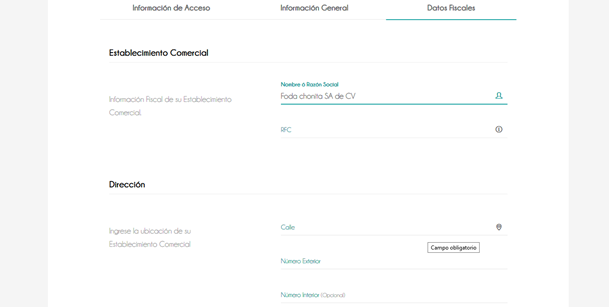
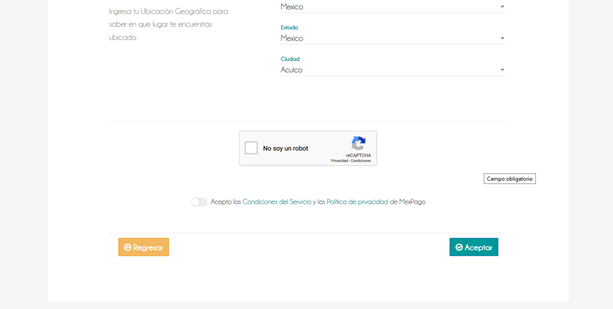
5. Una vez que hayas completado todos los datos del cuestionario de registro y aceptado los Términos y Condiciones, el sistema MexPago te enviará un correo desde la cuenta [email protected] para la validación de tu cuenta de correo electrónico.
Sigue las instrucciones que ahí te indican y comienza a disfrutar de nuestros servicios.
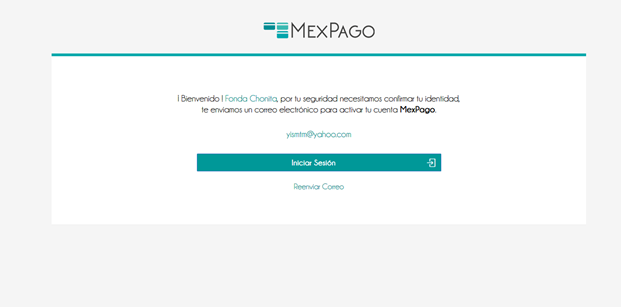
NOTA: Si tu registro es para una persona moral, asegúrate de completar con información precisa el cuestionario de INFORMACIÓN ADICIONAL en la opción de “EDITAR PERFIL”. La información que aquí necesitas es:
1. Información del Tipo de Propiedad – Selecciona la opción que te describa.
2. Información del propietario o de uno de los propietarios (nombre, número de identificación, fecha de nacimiento y dirección)
3. Información del representante legal (nombre completo y su puesto en la empresa)
Recuerda que también te puedes dar de alta por medio de la app MexPago (encontrarás dos aplicaciones de MexPago, la que debes de descargar es la que dice “MexPago”, “MexPago Pay” se utiliza para los clientes que desean comprar con MexPago, no para comercios), la puedes descargar de tu tienda Android o iOS.
Cuando tengas descargada la app de MexPago debes seleccionar registrarse.
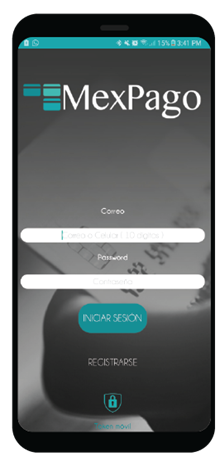
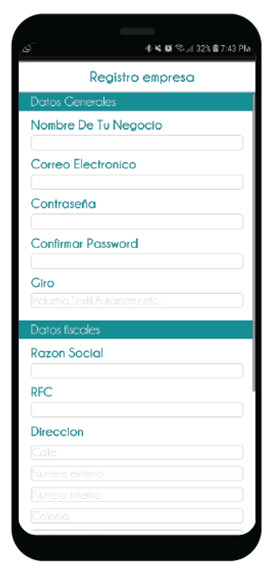
Completas la información de registro que se pide a continuación:
Nombre de tu negocio, Ejemplo: Cocina Económica Lau.
Datos Fiscales, Razón Social, Ejemplo (persona física con actividad empresarial): Laura Moreno Moreno y RFC debes poner el que corresponde a tu nombre, RFC: MOML900403EW4
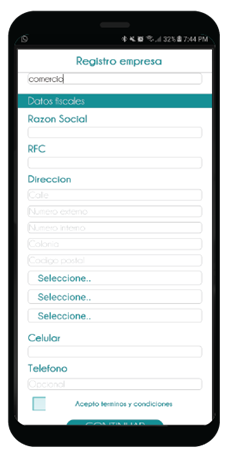
Recibirás un mensaje con instrucciones para finalizar el proceso de registro de tu cuenta MexPago, debes revisar el correo que diste de alta en tu cuenta para finalizar el registro.
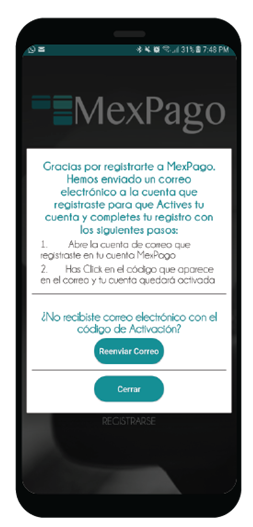
Bienvenido a MexPago! En cuanto tengas tu lector MexPago mPOS y hayas finalizado los pasos que vienen a continuación ya puedes empezar a cobrar y disfrutar los beneficios que tu nuevo lector y MexPago aportan a tu negocio. Para una vista más amigable puedes ver el video en https://www.youtube.com/watch?v=ldAq_YEZAII
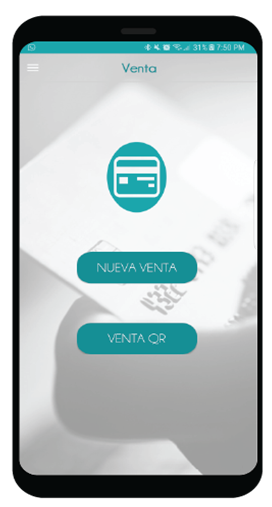
Ya que tengas el registro completo, dentro de la sesión en la página de MexPago vas a seleccionar el menú comercio y después seleccionas el submenú “alta establecimientos comerciales”
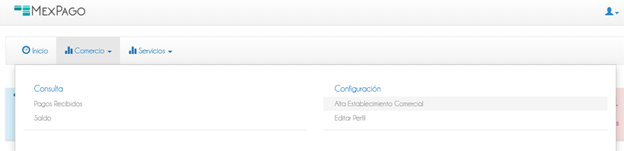
Nos aparecerá una pantalla con un formulario e ingresamos los datos de la cuenta bancaria en la que recibiremos el depósito de lo que cobremos por medio de la mPOS MexPago.
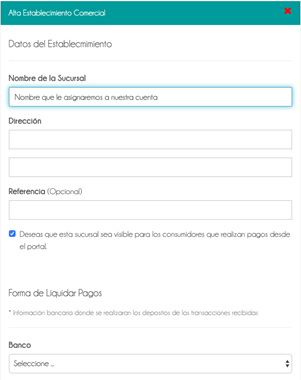
Nota: Las sucursales hacen referencia a los establecimientos con los que cuenta tu negocio que tengan cuentas bancarias de depósito independientes.
Ejemplo: Un establecimiento que cuenta con tiendas en diferentes áreas geográficas en la que cada una de las tiendas maneja una cuenta bancaria independiente a las otras tiendas de la misma cadena comercial. Por lo que se tendrá que dar de alta una sucursal para cada una de las tiendas poniendo los datos de la cuenta bancaria de cada una de ellas.
Debemos entrar al menú superior derecho de la página dentro de la sesión y dar clic en editar perfil
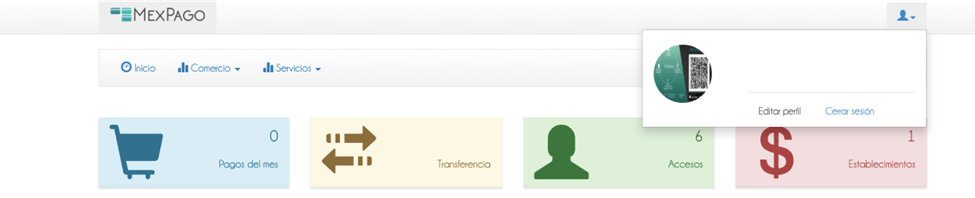
En la nueva pantalla llenamos los datos de las pestañas de información general y datos fiscales en el caso de que falten campos por llenar (el campo de información adicional deberá revisarse si requiere recibir pagos con American Express, para que la información complementaria sea correcta)
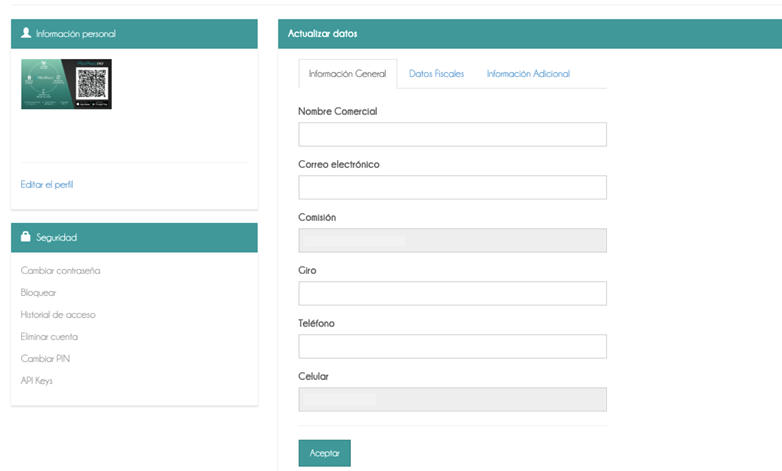
Para solicitar una mPOS MexPago, seleccionar dentro de la sesión MexPago la barra de menú “servicios” y seleccionamos en el submenú “solicitar dispositivos.”
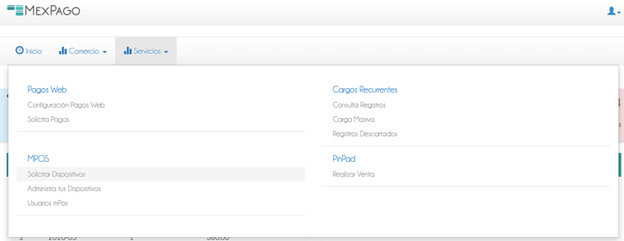
Llenamos los datos del formulario que aparece, das clic en enviar y esperamos de 24 a 48 horas para que un ejecutivo se ponga en contacto con nosotros.
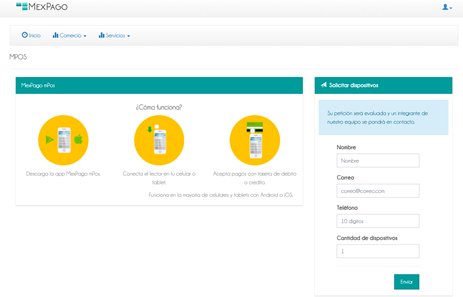
Los usuarios de mPOS tendrán acceso a la aplicación móvil para el uso de la terminal sin embargo no tendrán acceso a la plataforma ni a ver los pagos recibidos del administrador. El usuario de MexPago es independiente a los usuarios de mPOS, para dar de alta usuarios de mPOS debemos seleccionar en el menú de “Servicios” luego “usuarios mPOS”. Hacer clic en el símbolo “+” y llenar el formulario correspondiente.
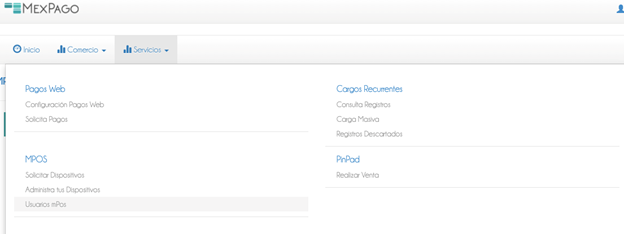
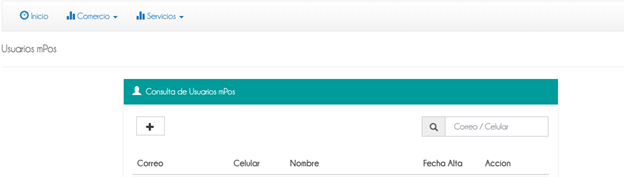
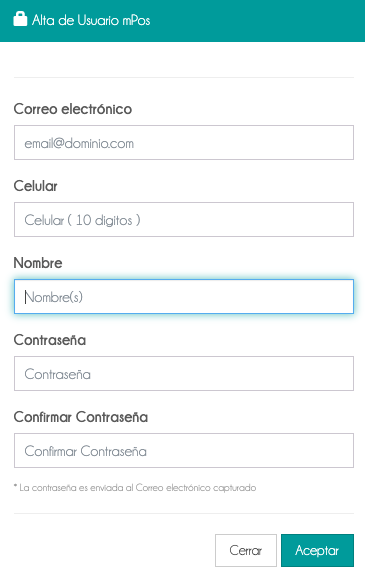
1. Contar con la terminal mPOS de manera física
2. En la parte trasera del dispositivo mPos se encuentra el número de serie que aparece como “serial”.
3. Ese número serial lo tendrás que mandar al correo [email protected] o llamar al 01800 9639724 para que nuestro equipo asigne tu dispositivo con tu cuenta MexPago.
4. De igual manera, nos deberás proporcionar su Ticket Promedio (promedio del monto en ventas diarias), monto de venta máxima por día y tu número estimado de ventas al diarias.
5. Una vez asignado te notificaremos y aparecerá el dispositivo en la web. Primero entrando a “servicios”, luego a “administra tus dispositivos”.
6. A partir de aquí podrás cobrar con tu mPos, el dinero recibido se va a dirigir a tu cuenta MexPago la cual fue generada al momento del registro si quieres cambiarla por tu cuenta bancaria dirígete a la página web de MexPago e inicia sesión. Posteriormente dirígete a establecimientos.
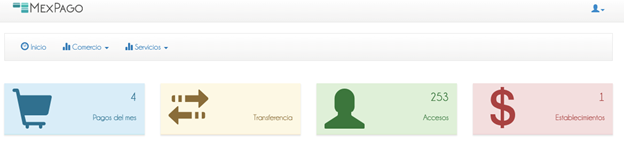
Una vez ingresado a establecimientos verás una página con tus sucursales en caso de tener varias o la única que tienes.
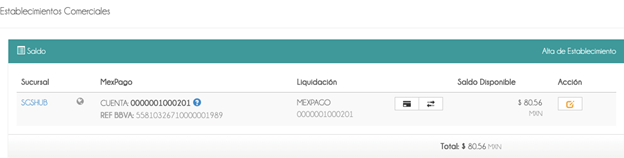
La cuenta que ves ahí es tu cuenta MexPago que es a la que se le está depositando el dinero. Si quieres cambiarla has clic en el botón de acción y verás una pantalla con los datos de tu establecimiento.
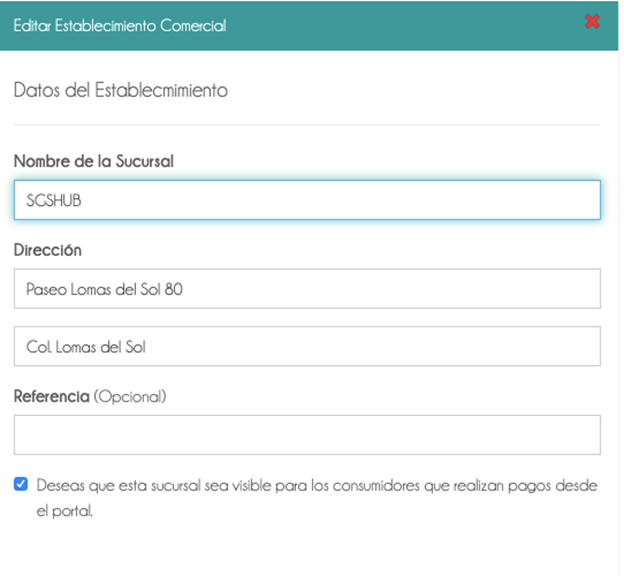
Más abajo verás tu forma de liquidar pagos y ahí está seleccionada tu cuenta MexPago.
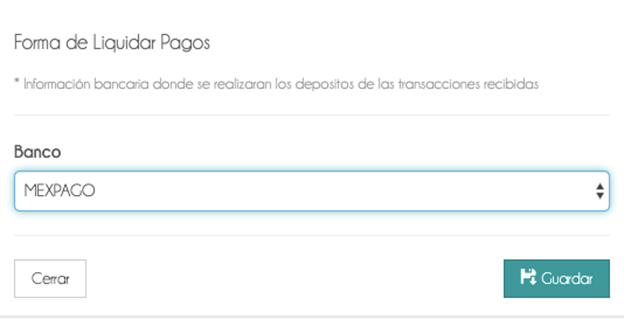
Si la quieres cambiar has clic en donde dice MexPago y selecciona el banco de tu cuenta bancaria.
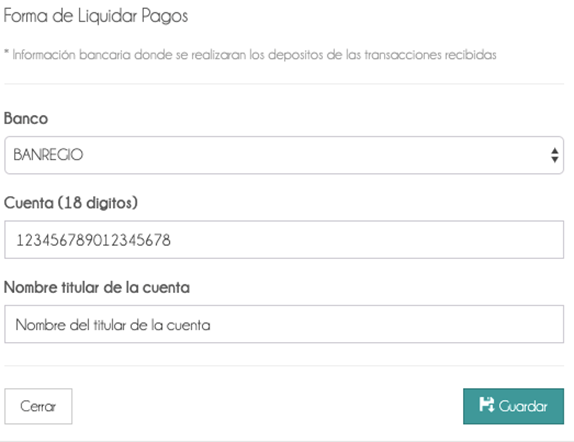
Ingresa tu número de cuenta de 10 dígitos si en BBVA Bancomer o tu número de cuenta clabe para cualquier otro banco.
7. A partir de este momento la liquidación de tus ventas se harán a tu cuenta bancaria.
8. En la página siguiente aparecerá un listado con las Mpos asignadas a tu negocio.
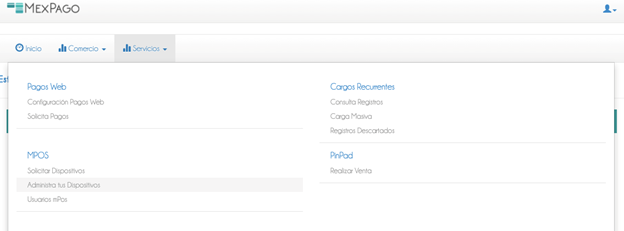

Para poder utilizar nuestro dispositivo debes descargar la app en tu dispositivo móvil Apple o Android, por lo que puedes ingresar a la tienda de cualquiera de los dos sistemas operativos y buscar MexPago. Descargua la app que aparece, una vez descargada nuestra app, conecta tu dispositivo al espacio de audífonos de tu dispositivo móvil (teléfono o Tablet) e inicia sesión con alguno de los usuarios que creamos anteriormente*. En caso de tener un Mpos Bluetooth deberás encender el bluetooth del teléfono o Tablet, hacer clic en nueva venta y la aplicación por sí sola buscará el dispositivo. Lo seleccionas y procedes a hacer la venta.
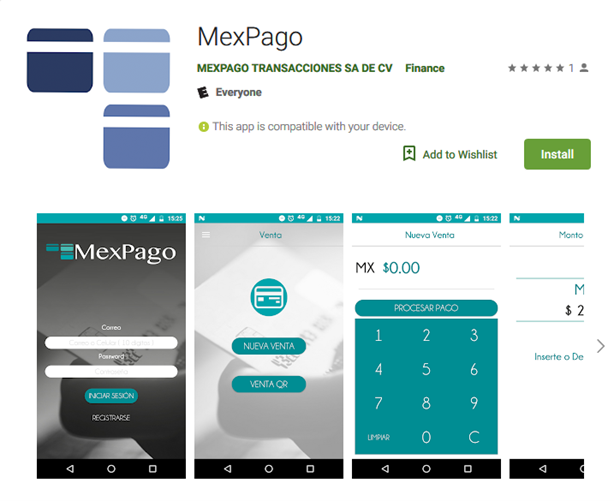
En el menú comercios, submenú pagos recibidos, podrás encontrar el detalle de las transacciones realizadas por medio de la plataforma MexPago en tiempo real, ese reporte se puede exportar a Excel haciendo click en el símbolo y se encuentra el detalle de hasta 6 meses anteriores al mes actual.
Mostrando:
1. Número de folio (asignado por MexPago)
2. Fecha de operación
3. Hora de operación
4. Sucursal
5. Cliente (se refiere al método utilizado para cobrar, mPOS, pagos web, cargos recurrentes,
etc.)
6. Estatus (Aprobada o Rechazada)
7. Método de pago (Visa, MasterCard, AMEX)
8. Moto de la operación
9. No. de autorización (folio de autorización bancario)
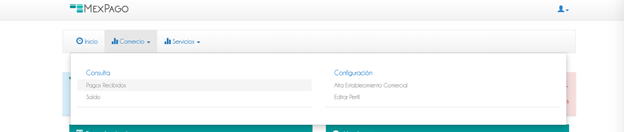
Nosotros cobramos una comisión fija en caso de mPOS de (3.5% + $1) + IVA
Nosotros te depositamos al día hábil siguiente, excepto en el caso de AMEX.
Si, se pueden facturar ambas cosas.
Siempre verificamos los datos proporcionados antes de registrar una cuenta en MexPago, a veces, esta verificación puede impedirnos completar el registro.
Debe de llegar un correo de verificación a la cuenta que nos proporcionaste, revisa tu correo y finaliza tu registro.
Si aún tienes problemas por favor ponte en contacto con nosotros.
No te preocupes, nosotros te asignamos una tarjeta MexPago, solo debes solicitar y adquirir tu MexPago Card y ahí recibirás tu dinero.
Cuentas con acceso a Cajeros automáticos a nivel nacional RED y pago en cualquier establecimiento comercial afiliado a MexPago o que acepten pago con tarjeta.
Un contracargo ocurre cuando el tarjetahabiente (usuario de la tarjeta) reclama a una transacción hecha con su tarjeta de débito o crédito a su banco emisor. El banco entonces intenta revertir la transacción mediante la emisión de un contracargo.
1. El tarjetahabiente no reconoce la transacción.
2. El tarjetahabiente no autorizó la transacción.
3. El tarjetahabiente no recibió los bienes o servicios que adquirió.
4. El tarjetahabiente afirma que los bienes o servicios no coinciden con lo ofrecido.
1. Asegúrate de que la firma de la transacción coincida con la de la tarjeta.
2. Siempre pide una identificación oficial al cliente para asegurarte de que realmente él es el dueño de la tarjeta, y anota el número de la identificación en el Boucher o registro que lleves de tus transacciones.
En algunas ocasiones la aplicación requiere de permisos especiales para poder darte acceso a tu cuenta o utilizar tu lector mPOS, la mayoría de los teléfonos te preguntan para habilitar dichos permisos, pero algunos requieren de su autorización manual.
En el caso de dispositivos Android deberás ir a las configuraciones de tu teléfono- aplicaciones- mexpago- permisos de la aplicación y seleccionar permisos de audio.
En el caso de dispositivos iOS deberás ir a configuraciones-mexpago y seleccionas micrófono para darle acceso.
En caso de que la aplicación marque error con el lector ya conectado, debemos primero validar que los permisos de la aplicación se encuentren habilitados, si aún así nos marca error debemos seleccionar el menú de la aplicación y dar clic en la opción de Auto Config para que se corra una configuración complementaria para el lector mPOS.
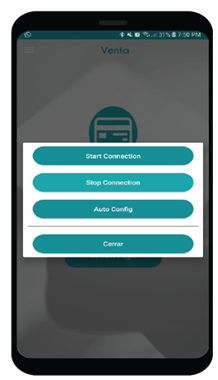
Tenemos la opción de hacer cargos recurrentes (cargos automatizados a un periodo de tiempo) si su negocio lo requiere.
Primero ingrese a la página de MexPago y haga clic en servicios-consulta registros.
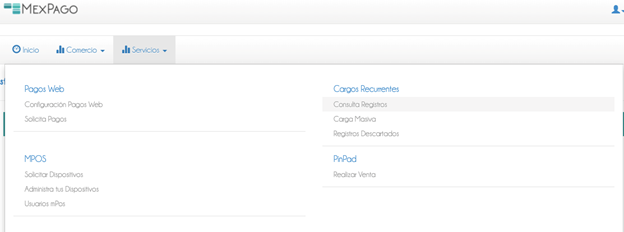
En la siguiente página aparecerá un recuadro donde deberá aceptar términos y condiciones para mandar una solicitud para adquirir el servicio de cargos recurrentes.
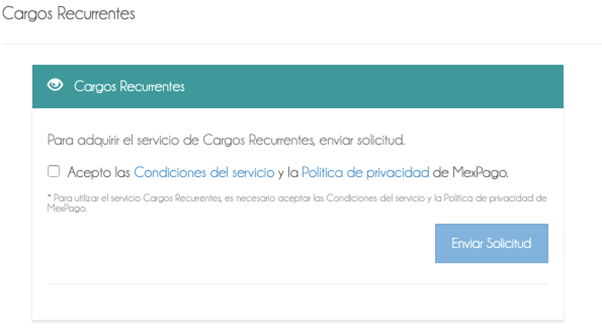
Te damos la opción de recibir pagos en tu sitio web o a través de ligas con la plataforma MexPago. Ingresa a la página de MexPago y dirígete a servicios-configuración pagos web.
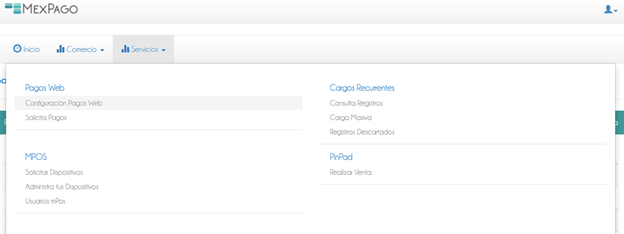
La siguiente página contiene un listado con los establecimientos o sitios web que tengas, para agregar uno nuevo vas a hacer click en el botón de -alta- en la parte superior derecha.
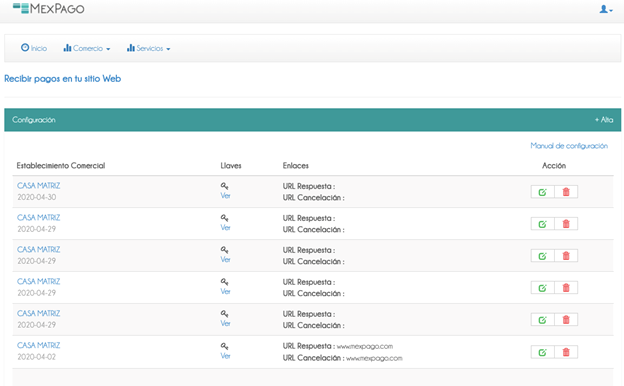
Esta acción te llevará a un formulario el cuales deberás llenar con los enlaces a los cuales quieres que tu cliente regrese después de comprar/cancelar. Cuando tengas listo, les das click al botón de guardar al final
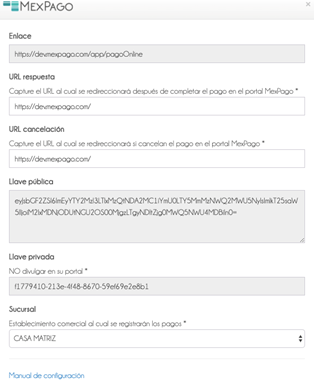
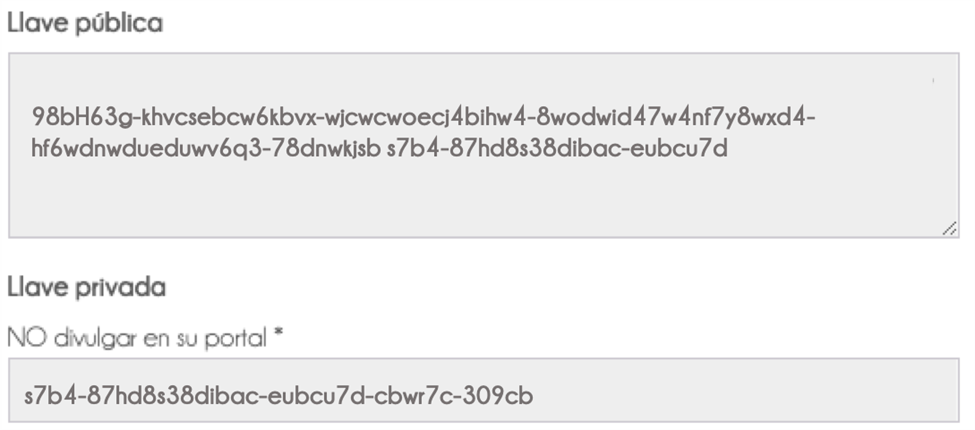
Las llaves nos sirven a nosotros para proporcionarte seguridad y para que identifiquemos al comercio que esta haciendo la venta. Estas son generadas automáticamente.
Otra funcionalidad que tenemos es la opción de que recibas tus pagos por correo electrónico. Dirígete a la página principal de MexPago e ingresa a servicios-solicitar pagos.
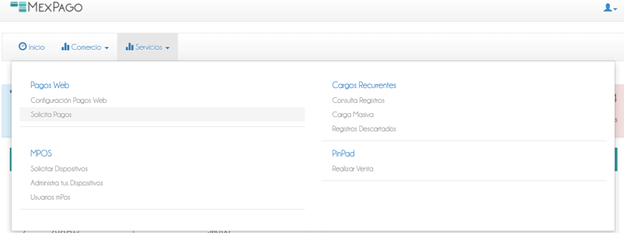
En la siguiente página encontraras un listado con los comercios que tienes. El que quieras cobras, le das click en el símbolo verde y te llevará a otra página donde encontrarás un formulario con los siguientes espacios:
1) Recibir Pago en a. En este espacio pondrás seleccionarás la sucursal del comercio a la cual quieres que el pago llegue.
2) Enviar a a. En este espacio pondrás el correo electrónico al que le quieres mandar el pago. b. Hay un botón más abajo para agregar correo electrónico y enviar el pago a más de uno.
Abajo de este formulario encontrarás otro con los detalles del producto o servicio que quieras vender. Aparecen los siguientes espacios:
1) Click en imagen a. Con este botón podrás agregar una imagen de tu producto
2) Nombre del articulo a. Aquí tendrás que poner el nombre de tu producto
3) Descripción a. Aquí pones una descripción opcional del producto a vender
4) Precio a. Este es el precio del producto
5) Agregar producto a. Con este último que se encuentra ubicado en la parte inferior derecha, fuera del recuadro del producto, podrás agregar más productos a esta liga, creando un catalogo de ventas.
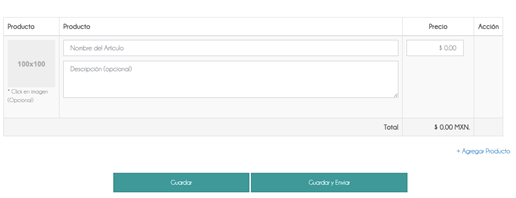
Cuando hayas terminado, haces click en el botón de -guardar y enviar- para enviarlo a la dirección de correo electrónico que pusiste, o -guardar- y dejarlo para otro momento.
Una vez llenado el formulario le das enviar y tu cliente recibirá un correo electrónico para pagar este producto.
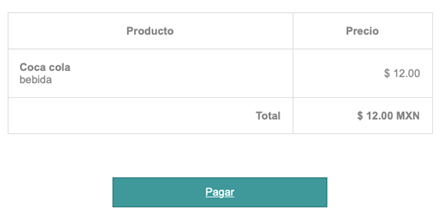
Cuando tu cliente le de pagar, le llevará a una página de MexPago en la cual deberá llenar con sus datos para pagar el producto.
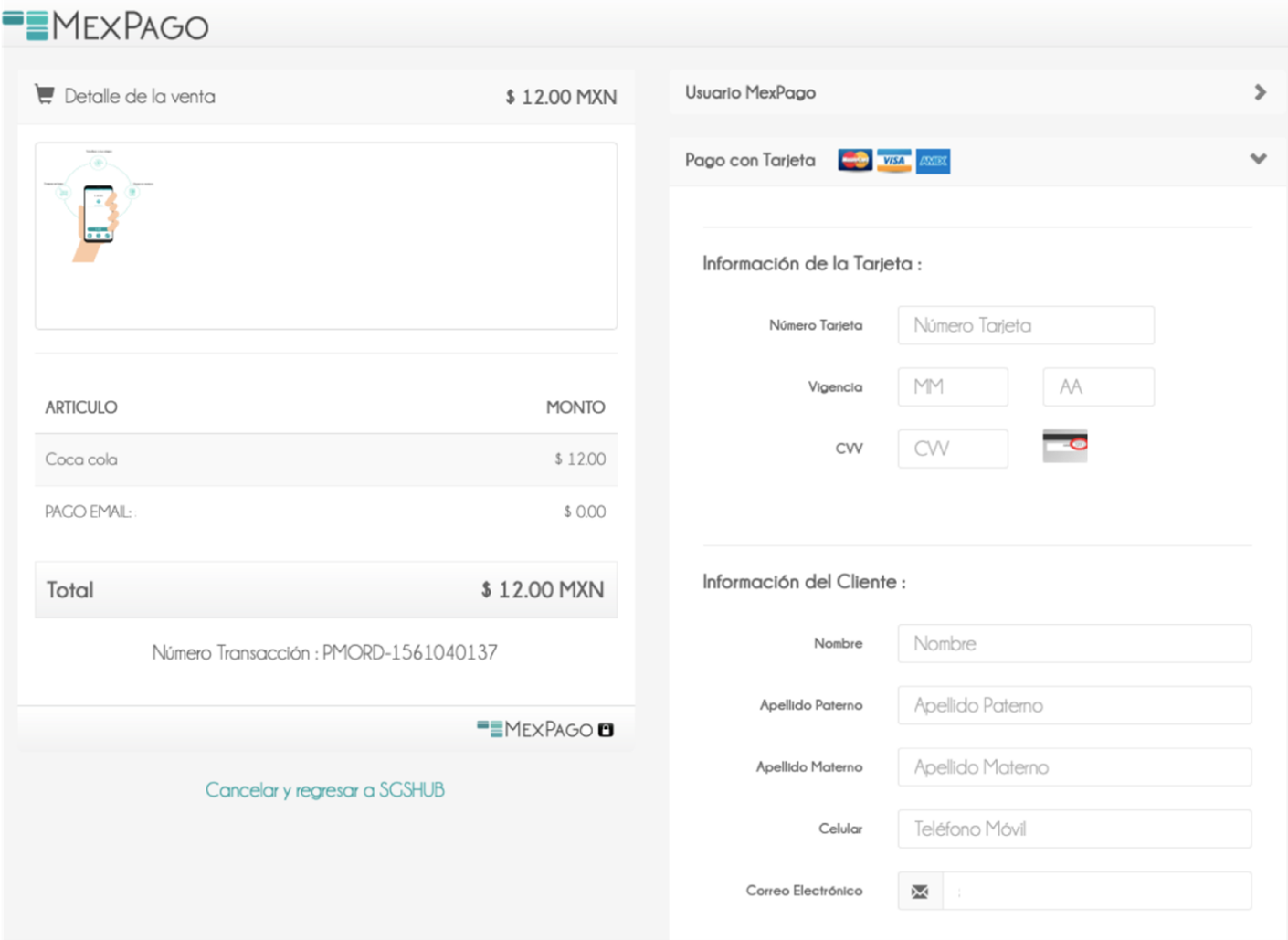
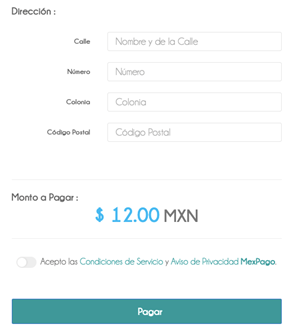
Con esta herramienta podrás generar ligas para un catalogo de tus productos y que tu cliente compre a través de esta. Esta liga la podrás compartir a través de cualquier red social. Para hacerlo te diriges a servicio-solicitar pagos.
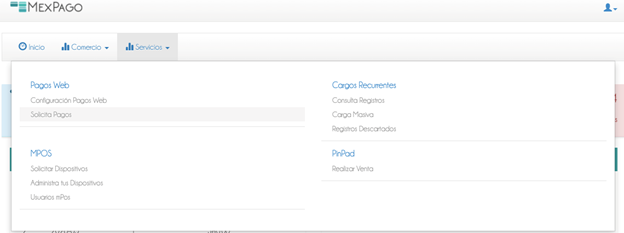
En la siguiente página encontrarás un listado con tus comercios y le vas a dar click en el símbolo y te va a llevar a un recuadro en el cual se encuentra una liga, la cual podrás copiar y enviar a quien tu quieras.
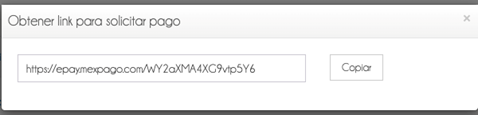
Cuando le envíes esto a alguien le aparecerá una página de MexPago en la cual seleccionará el producto a elegir, (en caso de ser varios) y otra página para pagar donde tendrá que meter sus datos.
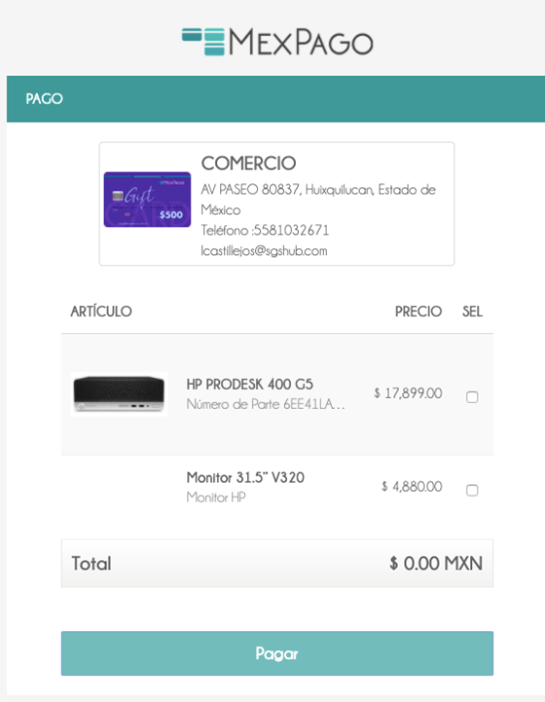
Con esta opción podrás crear links de pagos para hacer cobros desde la aplicación de MexPago comercio. Solo tendrás que entrar a la aplicación y dirigirte a la sección de venta.
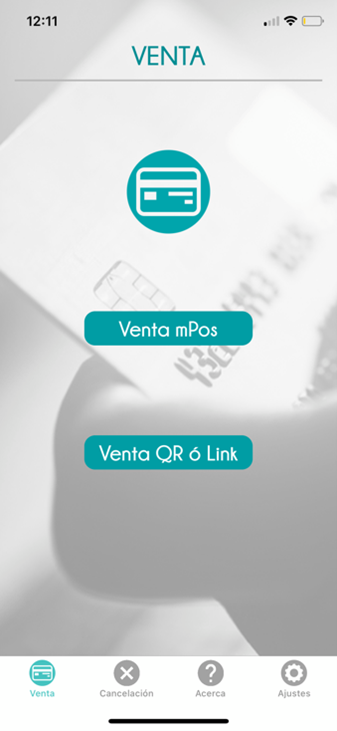
Después haces click en el botón de -Venta QR o Link- y seleccionas la opción de -generar link de pago-
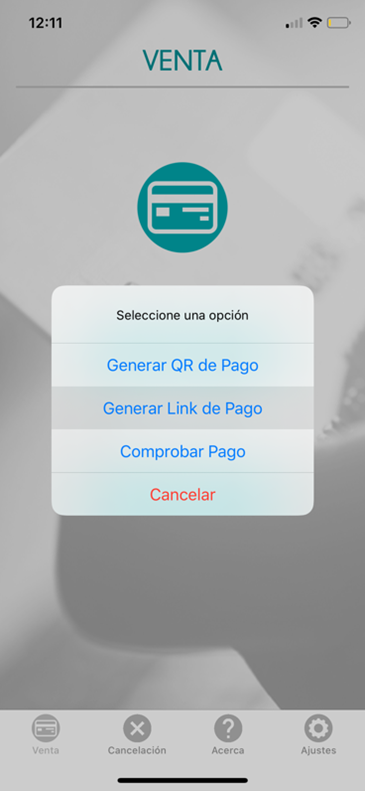
Seleccionas el monto que quieras cobrar y haces click en procesar pago. Con esto hecho, tendrás tu link de pago para mandarlo a quien quieras.
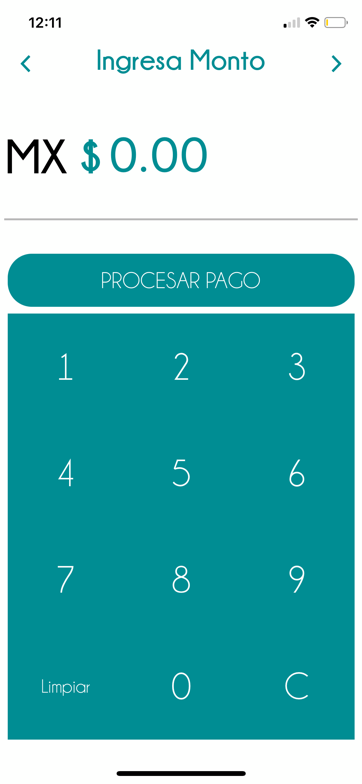
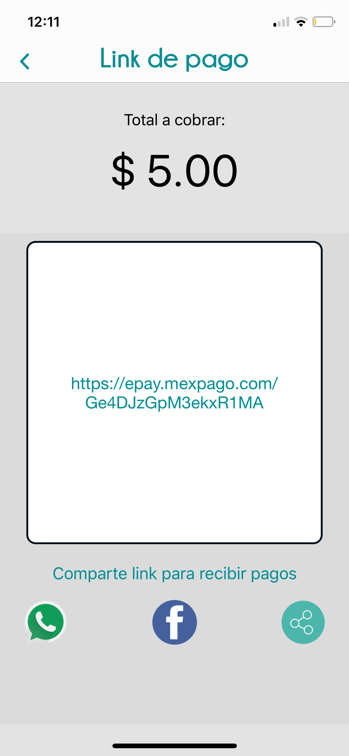
La dispersión de saldo te permite enviar transferencias masivas a cuentas MexPago. Esta se puede hacer solo por el administrador y para empezar a hacerla primero tendrás que activar el token. En la parte inferior de la página de MexPago encontraras esta opción para activar tu token de administrador.

En la siguiente página encontrarás este módulo con instrucciones para activar el token.
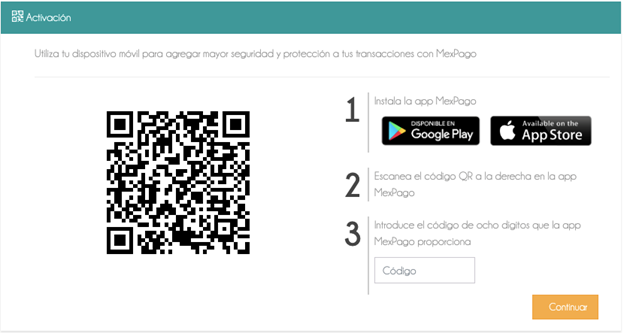
Una vez en la aplicación de MexPago te diriges a administración-token-lector óptico.
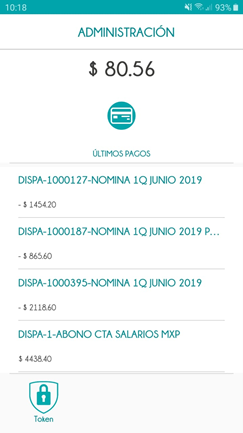
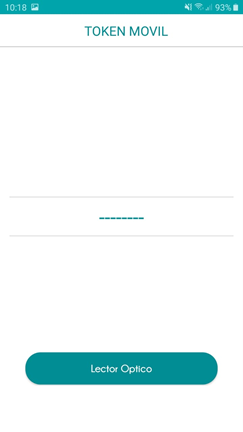
Ingresas el código proporcionado por el lector en el espacio requerido.
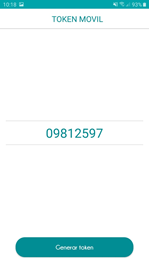
Una vez hecho esto, ya tienes tu token para iniciar la dispersión.
Para hacer la dispersión ingresa a tu cuenta de MexPago y dirígete a servicios-carga de archivos.
Nota: Este proceso solo puede ser realizado por el administrador.
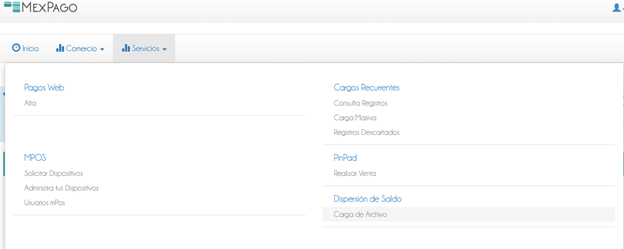
En la siguiente página encontrarás el registro de los cargos que tus clientes han hecho y tendrás la oportunidad de autorizar la dispersión de cada uno de ellos.
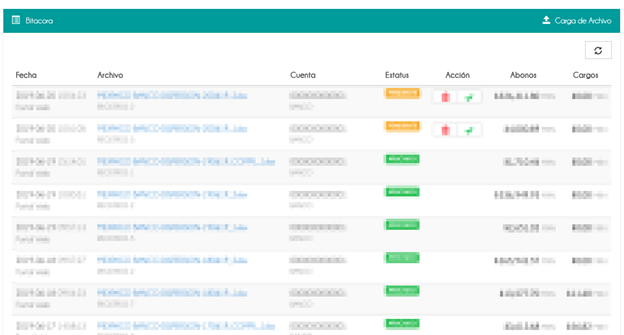
Para hacer la dispersión has clic en uno de los cargos pendientes en el símbolo verde para autorizarla o en el símbolo rojo para rechazarla. Si eliges autorizarla, al momento de hacer clic, te pedirá un token para autorizarla. Para acceder al token deberás entrar a tu app MexPago y dirigirte a administración-token-generar token
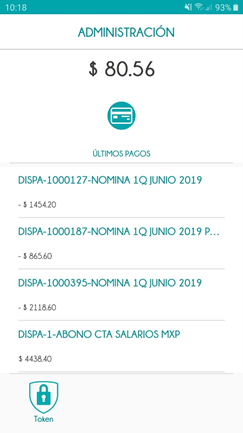
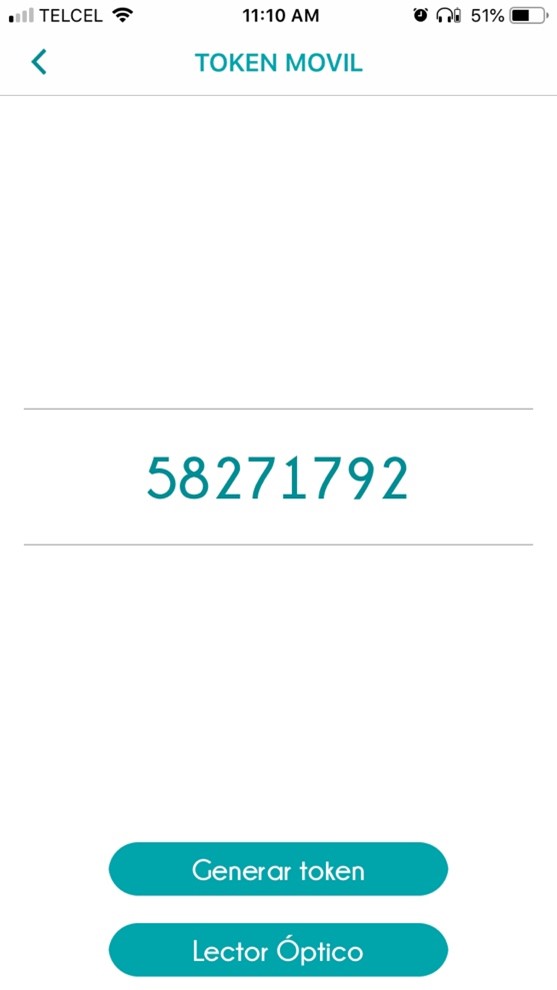
El token generado lo deberás poner en el espacio requerido para autorizar la dispersión.
Nota: Si aparece “token inválido” genera otro token y vuelve a intentarlo.
Con MexPago puedes hacer transferencias a otras cuentas desde la web. Ingresa a MexPago en la web y haz clic en Transferencias.
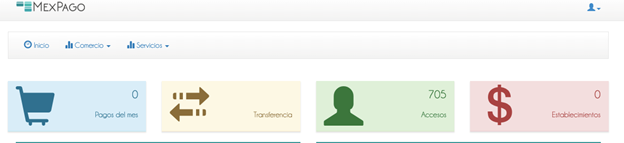
En la siguiente página te pedirá:
1) Datos de la cuenta de origen
2) Datos de la cuenta destino
3) Monto
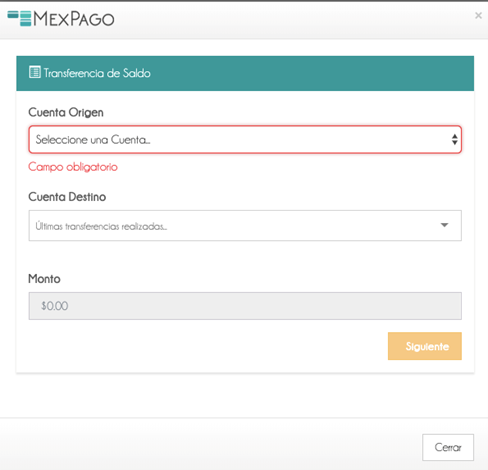
Has clic en siguiente y te pedirá un token para confirmar la transferencia. De la misma manera en la que se genera el token para dispersiones se usa en este servicio. Para generar un token deberás entrar a tu app MexPago y dirigirte a administración-token-generar token.
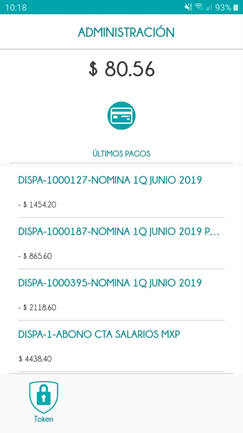
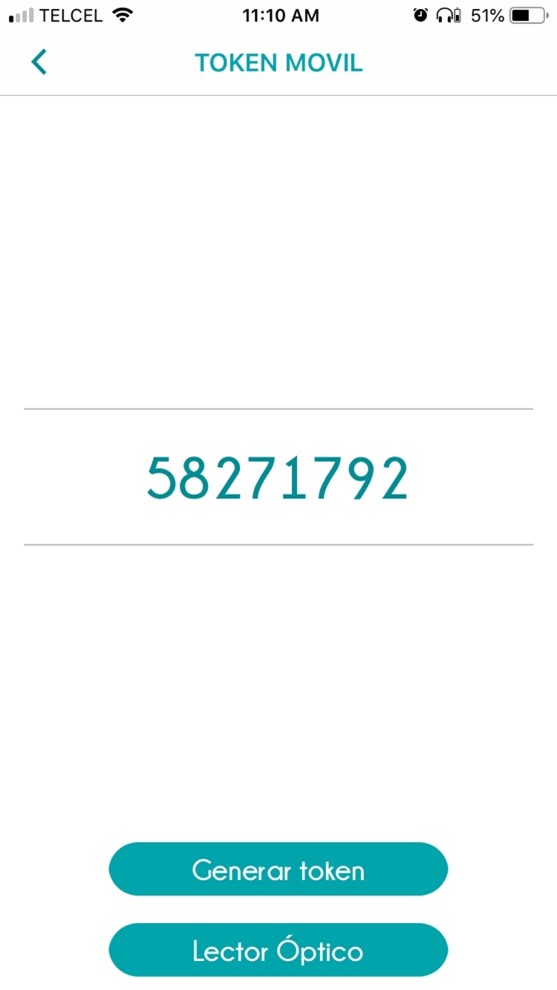
Este token lo ingresas en el espacio correspondiente para confirmar la transferencia.